SAMSUNG UA46D5000PR User Manual
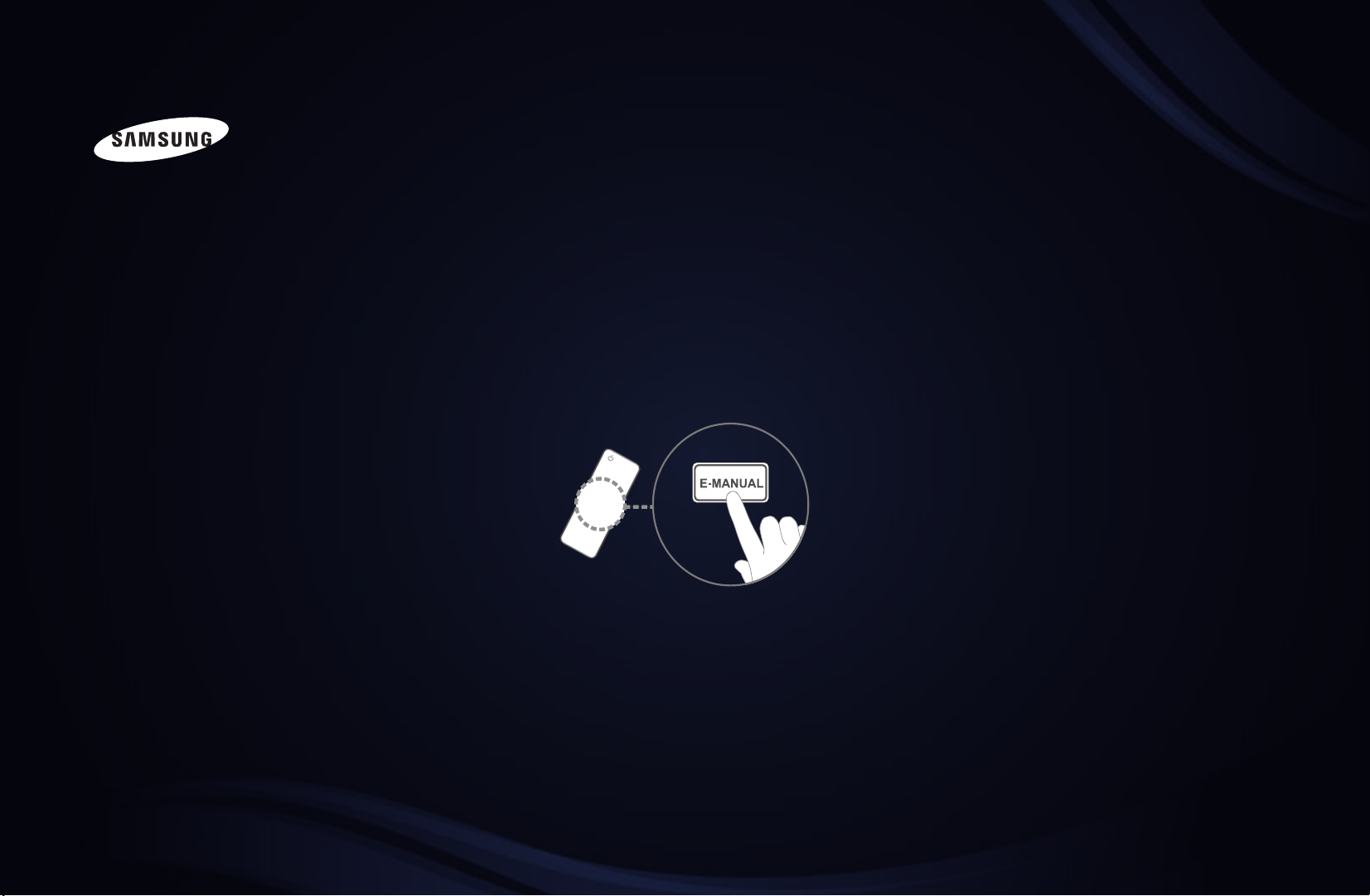
E-MANUAL
imagine the possibilities
Thank you for purchasing this Samsung product.
To receive more complete service, please register
your product at
www.samsung.com/register
Model _____________ Serial No. _____________
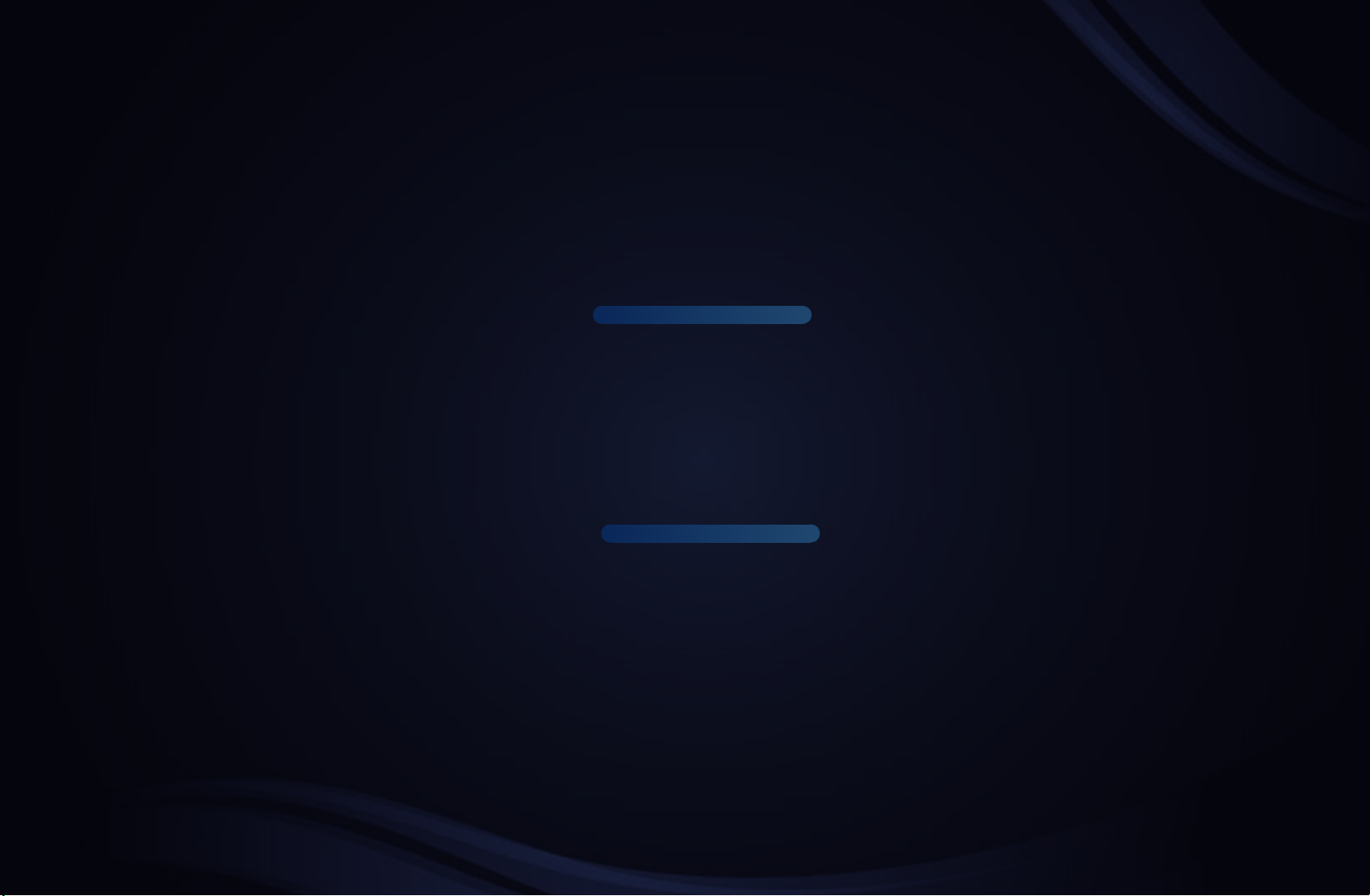
资源
频道设置
• 使用频道菜单(观看电视) 1
• 返回频道 9
基本功能
• 图像菜单 13
• 伴音菜单 29
偏爱功能
• 网络菜单
• 系统菜单 64
• 支持菜单 82
高级功能
• 我的内容 88
• Anynet+ 114
• AllShare™
适用于32至46英寸LED5系列
适用于32至46英寸LED5系列
37
127
其他信息
• Kensington防盗锁 131
• 故障排除 133
• 许可 152

❑使用频道菜单(观看电视)
观看电视
按 数字娱乐 按钮选择观看电视,然后选择所需的菜单。将显示每个画面。
■计划管理器
O
数字娱乐
取消或设置定时收看,以便在预定时间显示所需的频道。
→
计划管理器
→
确认
E
计划管理器
频道列表
频道管理器
▶
我的内容
节目源
中文
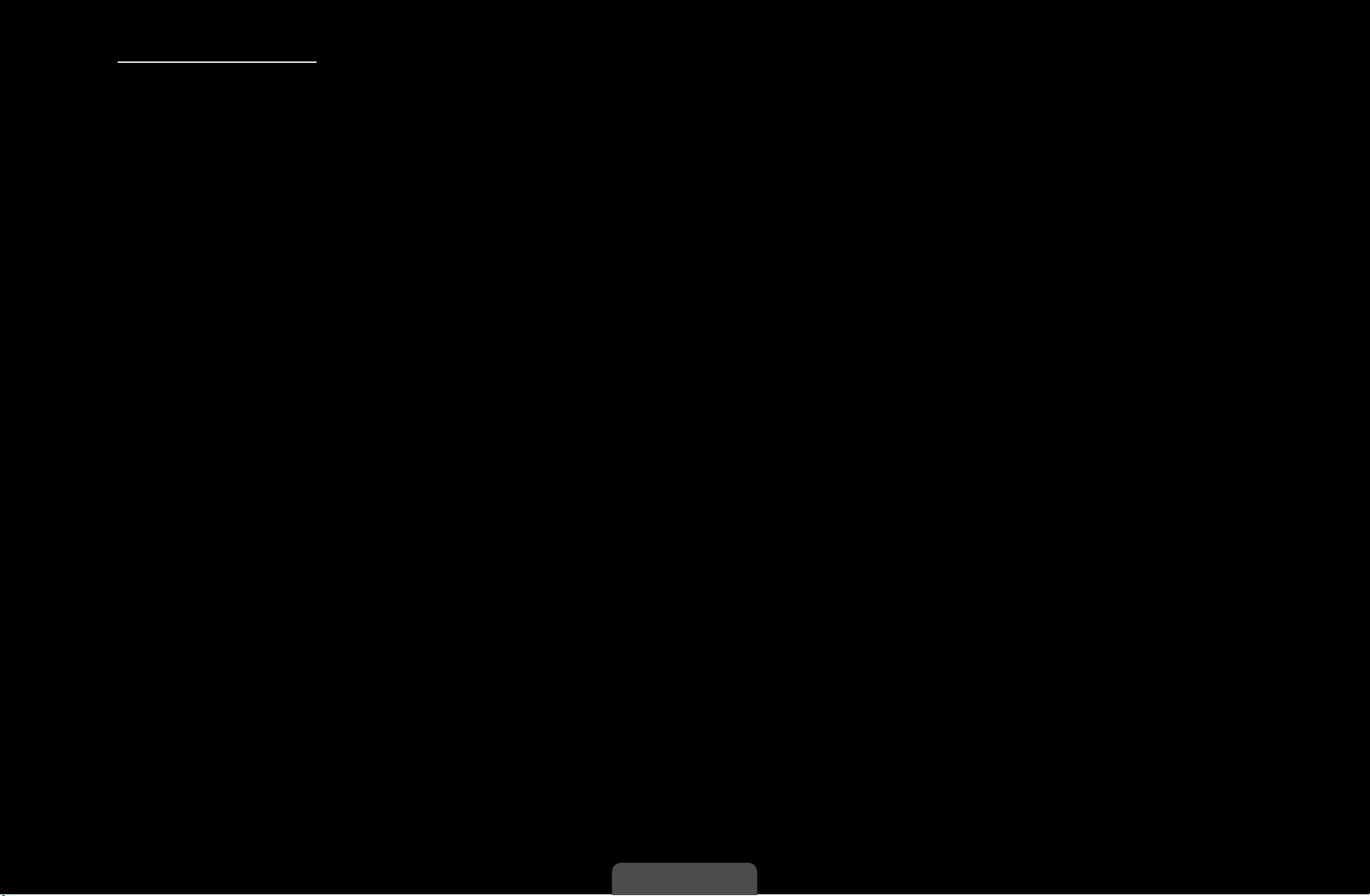
◀
中文
使用定时收看
您可以设置所需频道在预定时间自动显示。 要使用此项功能,首先要设置当前
时间。
1. 按 确认
2. 按
◀ ▶
◄/►/▲/▼
●
频道: 选择所需频道。
●
重复: 根据个人需要选择一次、手动、周六~周日、周一~周五或每天。
N
c
●
日期: 您可以设置所需日期。
N
在重复中选择一次时,此项功能可用。
●
开始时间: 您可以设置所需的开始时间。
按钮,手动将节目添加到预定列表。
E
按钮设置频道、重复、日期和开始时间。
标记表明已选定日期。
N
如果您要编辑或取消该预定,请选择计划列表,然后选择编辑或取消预定。
中文
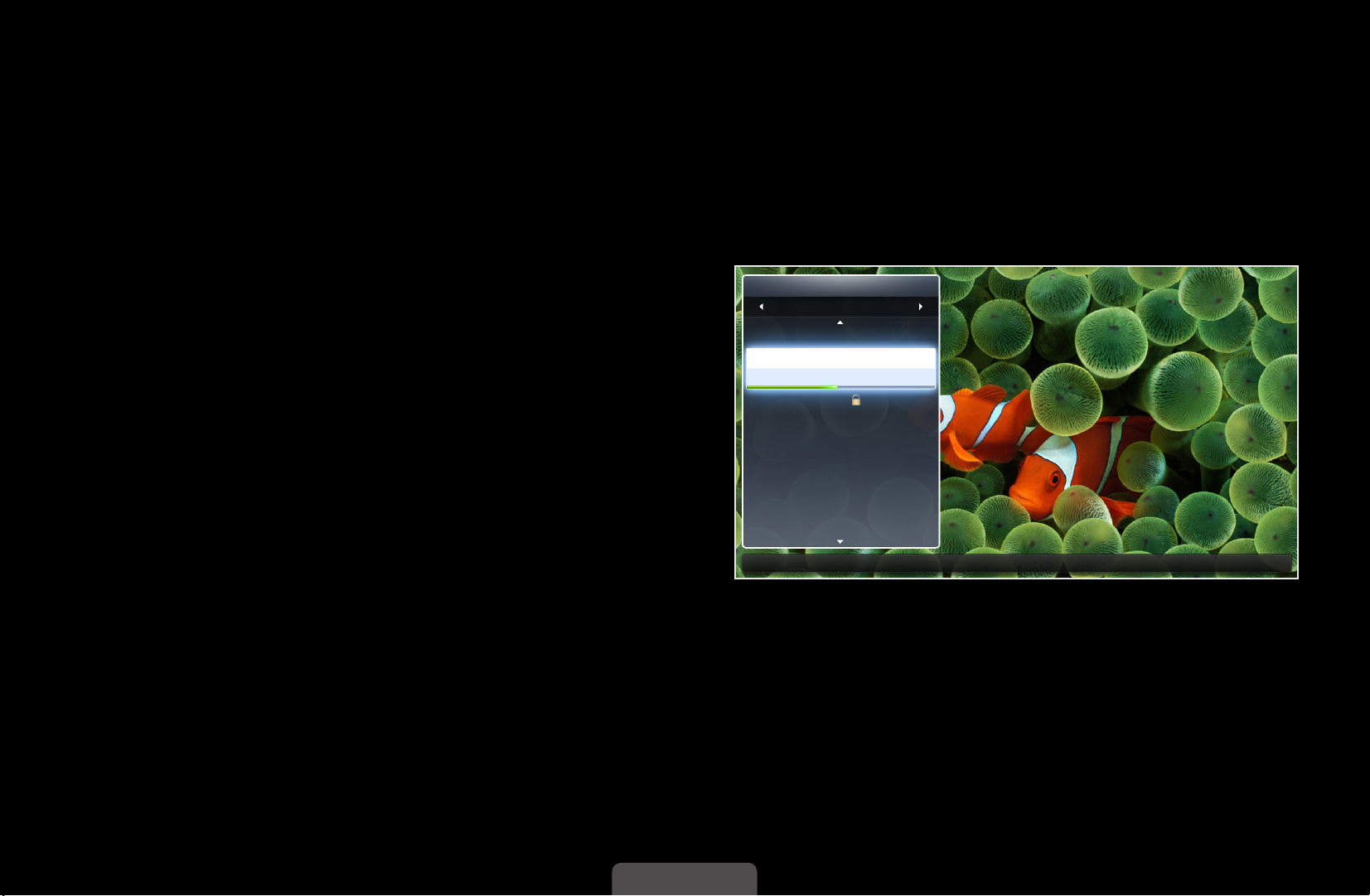
■频道列表
O
数字娱乐
→
频道列表
→
确认
E
您可以查看全部或收藏夹 1-5 的频道信息。
N
按遥控器上的 频道列表 按钮时,将立即显示频道列表画面。
●
全部: 显示当前所有可用频道。
●
收藏夹 1-5: 显示所有收藏的频
道。
N
◀ ▶
当您设置添加到喜爱频道时,将
显示 收藏夹 1-5。
a
a
a
a
a
a
a
a
a
频道列表
全部
1 C74
2 C10
无信息
3 C5
4 C7
5 C27
6 C29
7 C31
8 C34
9 C38
N
如果您要观看所添加的喜爱频
道,请按 频道列表 按钮,并使
L
用
(频道模式)按钮移动收藏夹 1-5。
中文
L
频道模式 E 欣赏 k 页
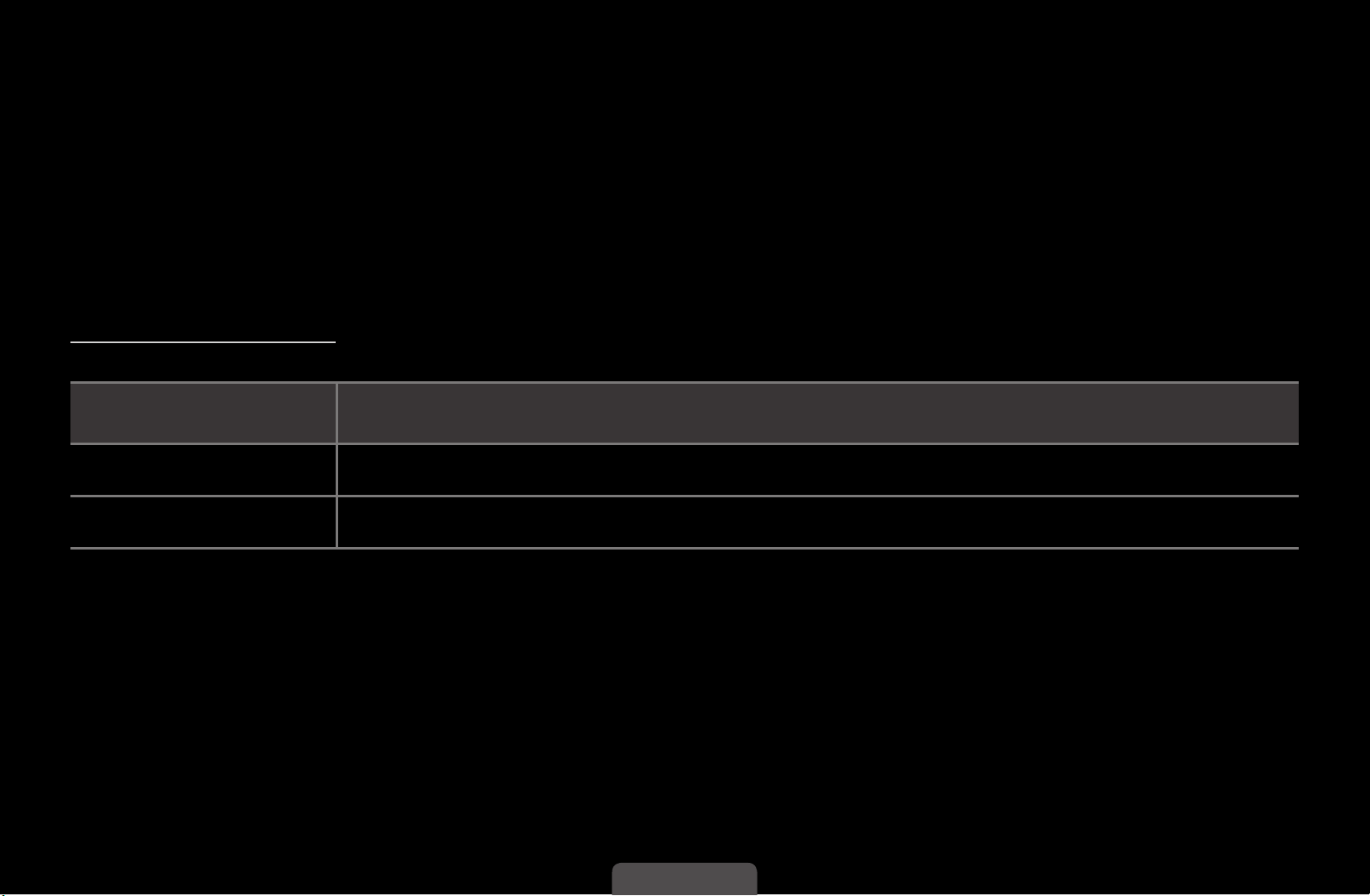
◀
中文
N
使用遥控器按钮操作频道列表。
●
L
(频道模式): 在设置添加至喜爱频道时移到收藏夹 1-5。
●
E
(欣赏 / 信息): 观看选定的频道。/ 显示选定节目的详细信息。
●
(页): 移至下一页或上一页。
k
频道状态显示图标
图标 操作
◀ ▶
a
模拟频道。
\
锁定的频道。
中文
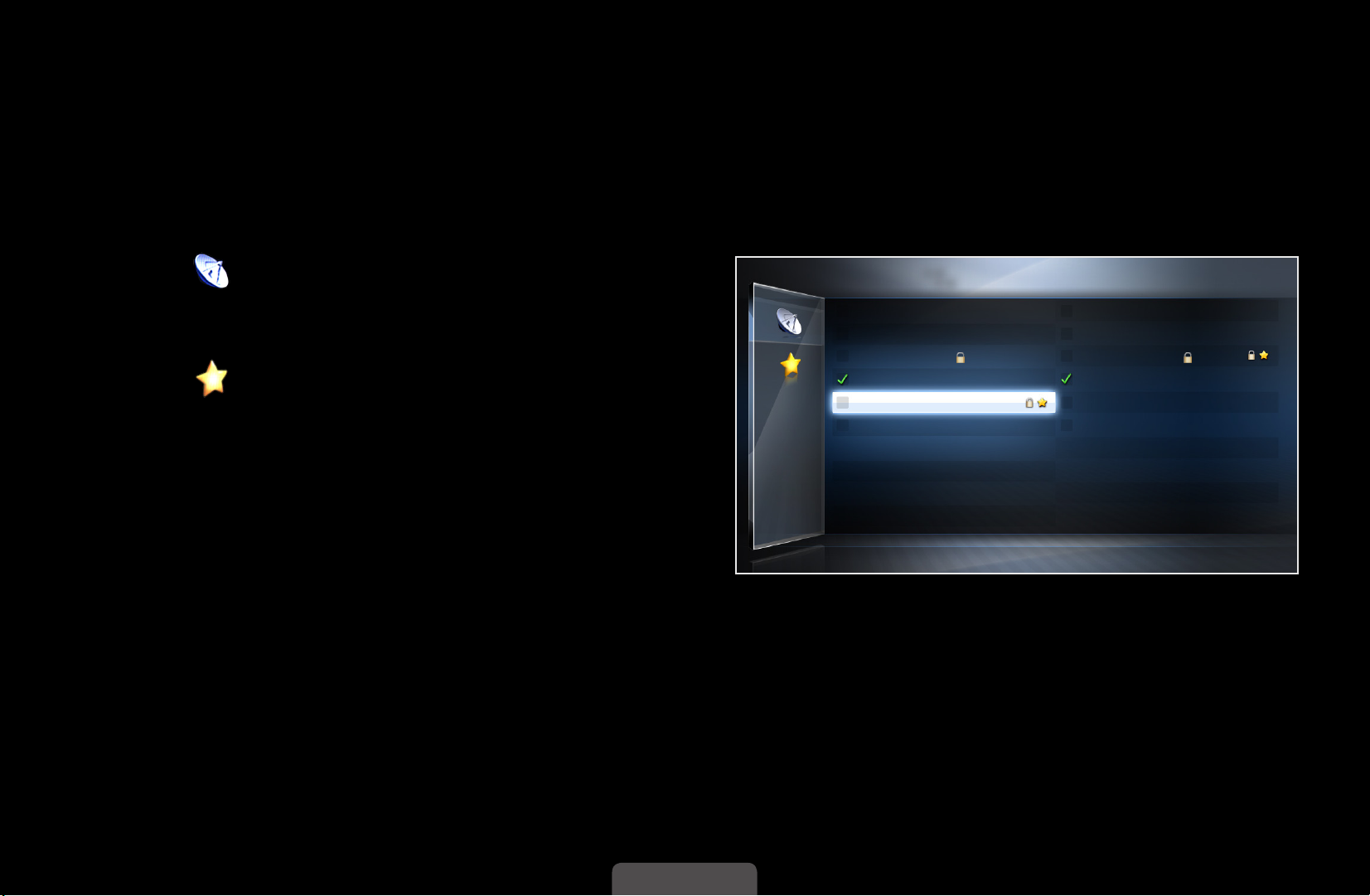
■频道管理器
O
数字娱乐
→
频道管理器
→
确认
E
添加到喜爱频道或编辑收藏夹,并将频道设置为锁定、编辑频道名称、编辑频道
编号、删除、取消全部选择或选择全部。
●
( ) 频道: 显示当前所有可用频
道。
●
( ) 收藏夹 1-5: 显示收藏的频
道。
频道管理器
a
a
a
a
a
a
全部
1 C74
3 C7
5 C27
7 C31
9 C38
11 C41
已选择项目: 0 频道编号
2 C5
a
4 C10
a
a
6 C29
8 C34
a
10 C40
a
12 C51
a
◀ ▶
选择 T 工具 R 返回
E
* 可能视型号不同而不同。
中文
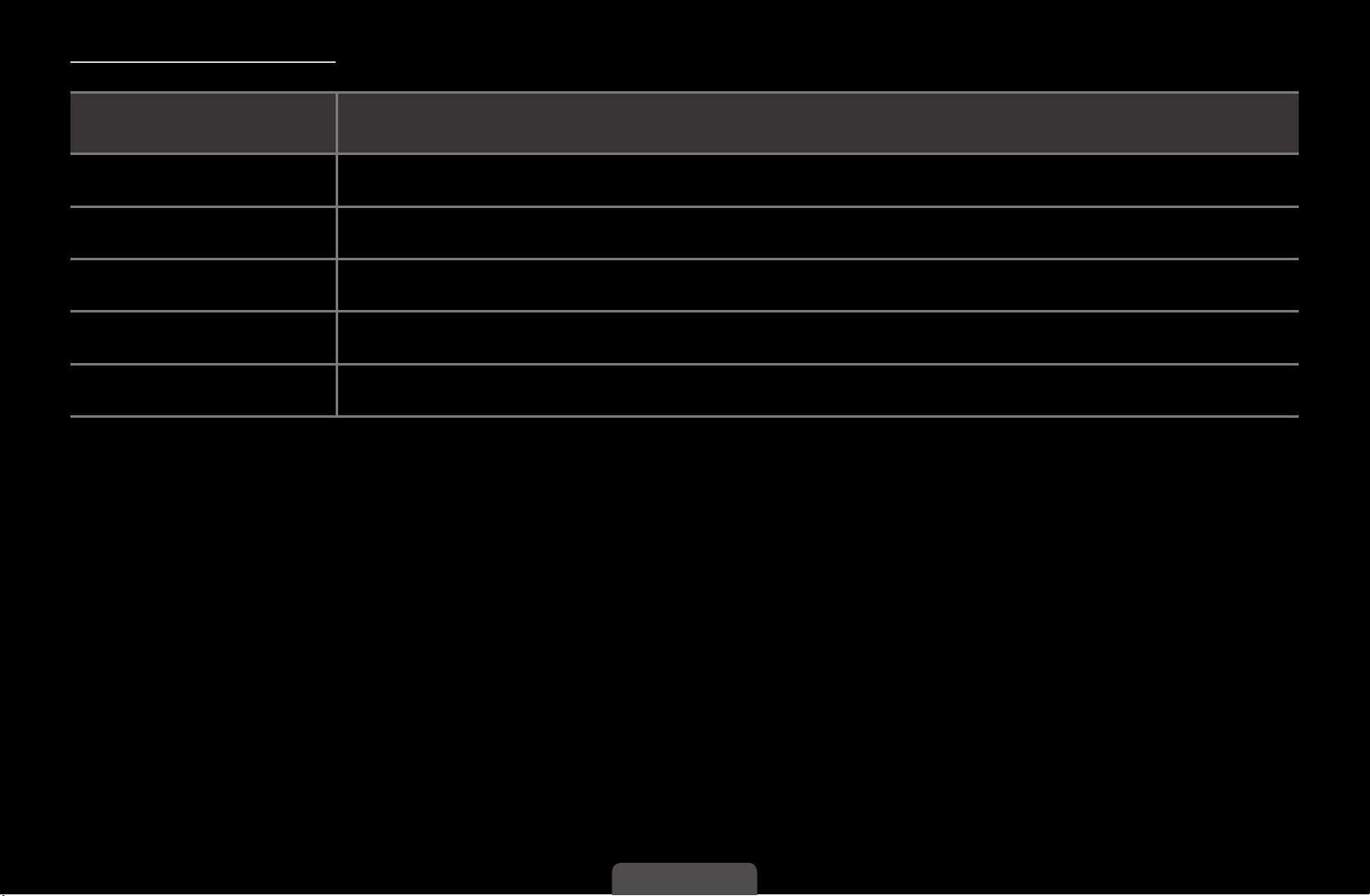
◀
中文
频道状态显示图标
图标 操作
a
c
F
\
T
◀ ▶
模拟频道。
选定的频道。
设置为喜爱的频道。
锁定的频道。
显示频道管理器选项菜单。
中文
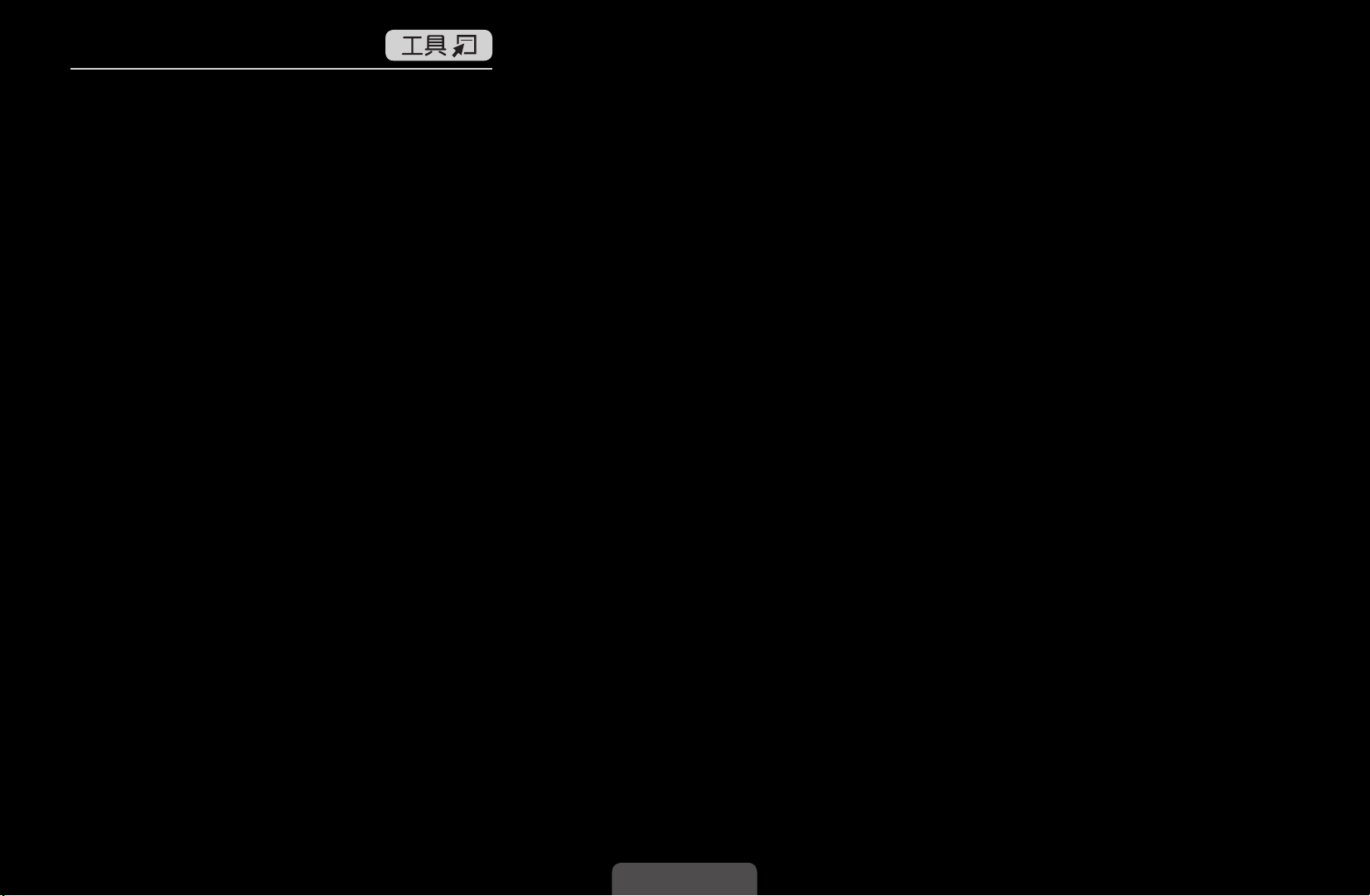
频道管理器选项菜单
可以使用频道管理器菜单选项(欣赏、添加到喜爱频道/编辑收藏夹、锁定/解锁、编
辑频道名称、编辑频道编号、删除、选择全部/取消全部选择)来设置各个频道。 选
项菜单项可能视频道状态而异。
1. 选择频道,然后按 工具 按钮。
2. 选择一项功能并更改其设置。
●
欣赏: 观看选定的频道。
●
添加到喜爱频道/编辑收藏夹: 将您经常观看的频道设置为喜爱的频道。对收藏
◀ ▶
夹进行编辑。在收藏夹 1-5 里添加或删除选定频道。
1. 选择添加到喜爱频道/编辑收藏夹,然后按 确认
N
如果该频道已被添加为喜爱频道,将显示编辑收藏夹。
2. 按 确认
N
可将某个喜爱频道添加到收藏夹 1-5 中。
按钮选择收藏夹 1-5,然后按 确定 按钮。
E
中文
按钮。
E
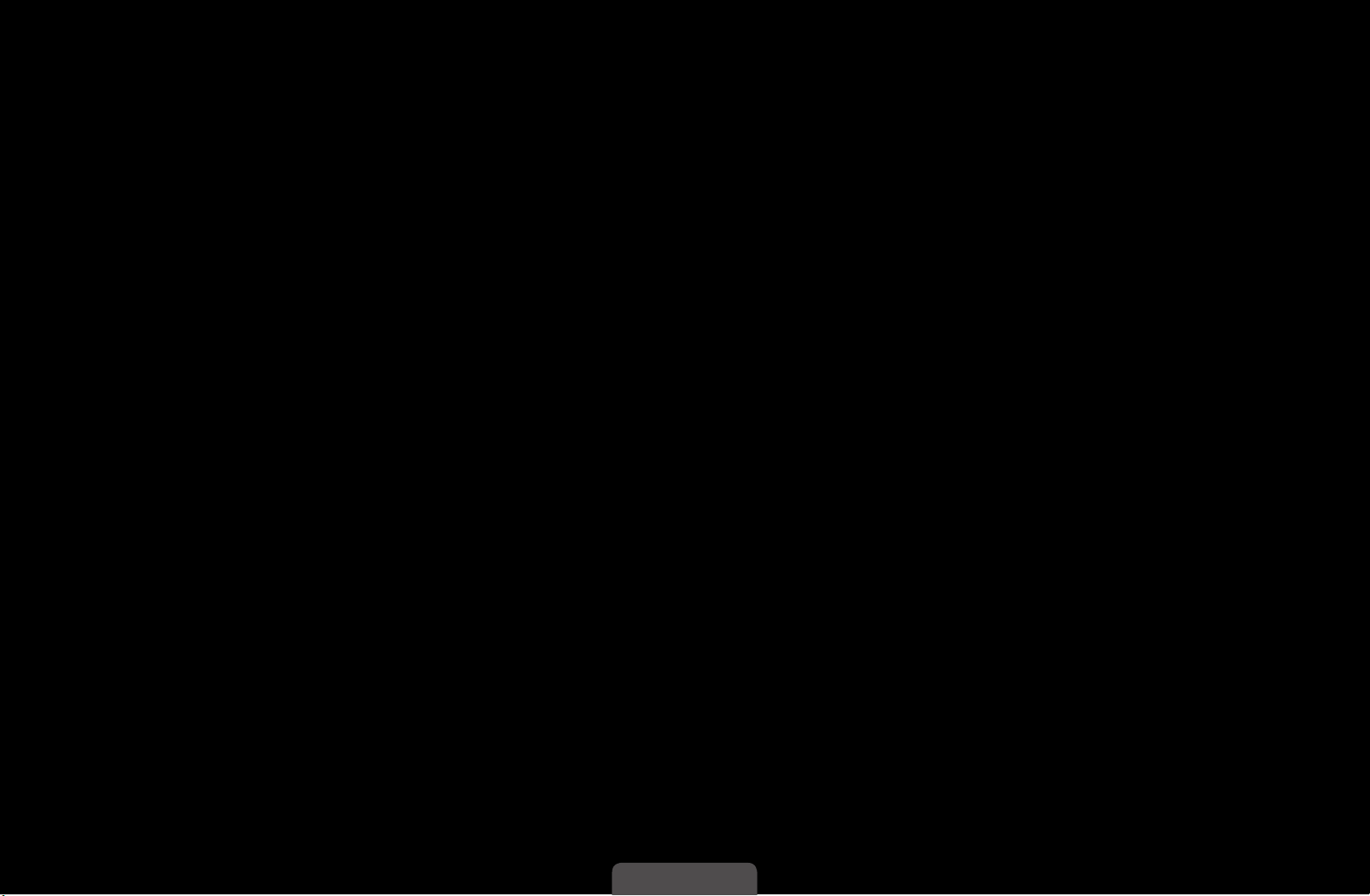
◀
中文
●
锁定/解锁: 把频道锁定,锁定后不能选择和收看该频道。
N
注意
●
此功能仅在频道童锁设置为开时可用。
●
将显示密码输入屏幕。 输入 4 位密码,默认密码为“0-0-0-0”。 使用
更改密码选项更改密码。
●
编辑频道名称:指定您自己的频道名称。
●
编辑频道编号:将频道按照您需要的顺序进行排列
◀ ▶
●
选择全部: 选择频道列表中的所有频道。
●
取消全部选择:取消选择所有选定的频道。
N
在选定一个或多个频道后,才能选择取消全部选择。
中文
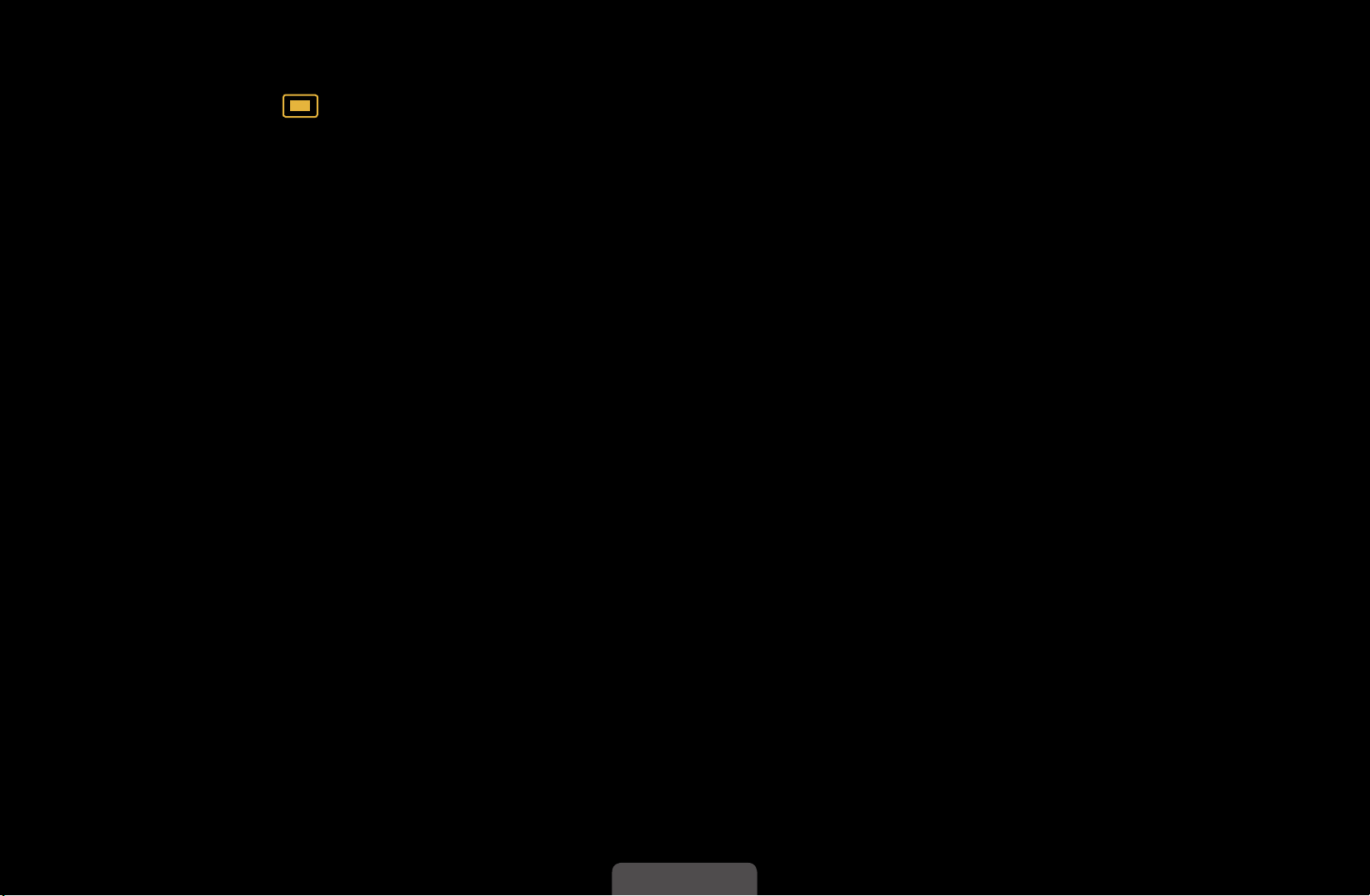
❑返回频道
O
项目
→
频道
→
确认
E
■地区
您可以更改所需区域。
◀ ▶
中文
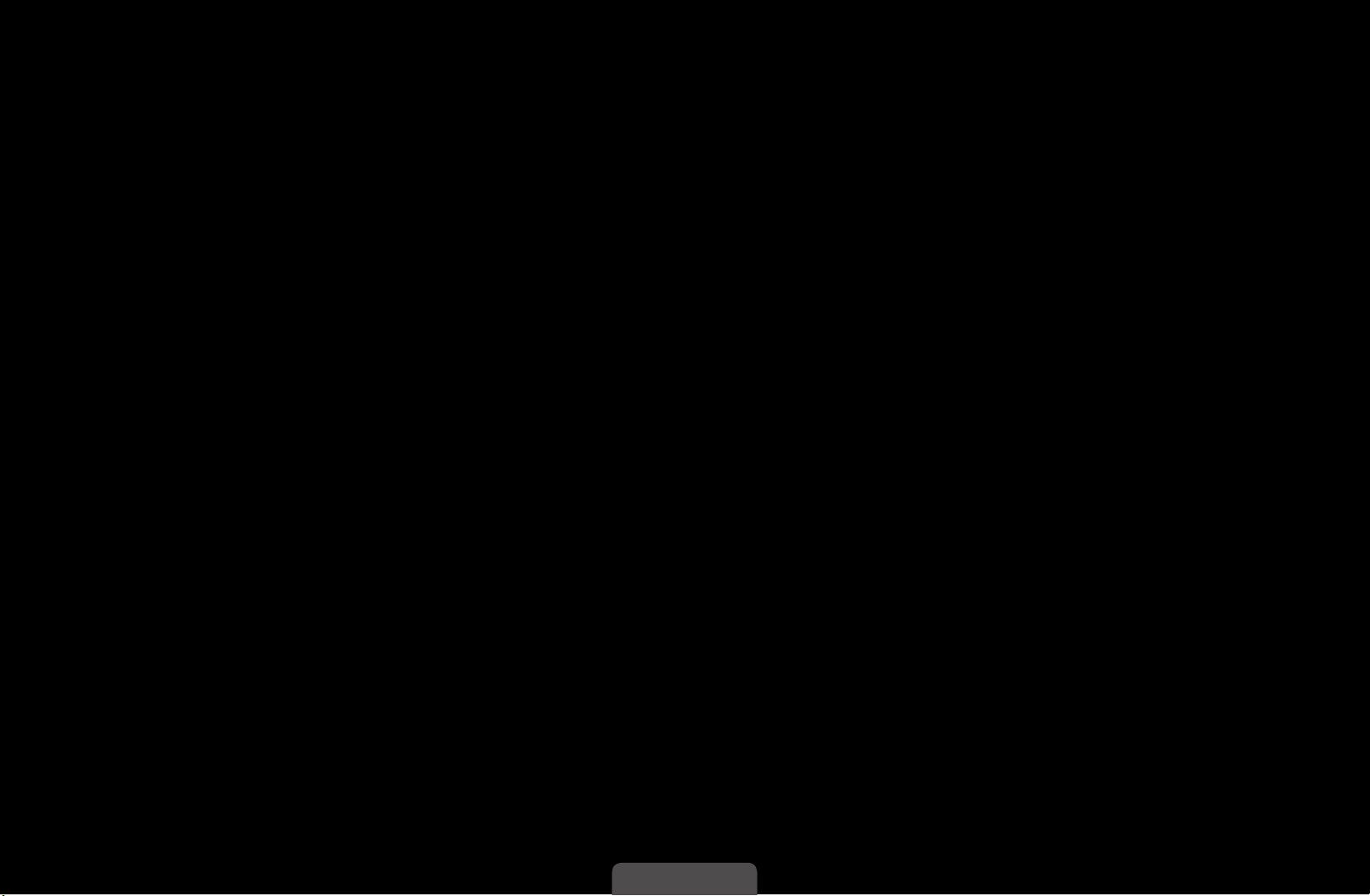
◀
中文
■自动选台
自动对频道进行扫描,并存储在电视中。
N
自动分配的节目号不一定与实际或所需的节目号相对应。 如果频道被锁定,
将会出现密码输入窗口。
◀ ▶
中文
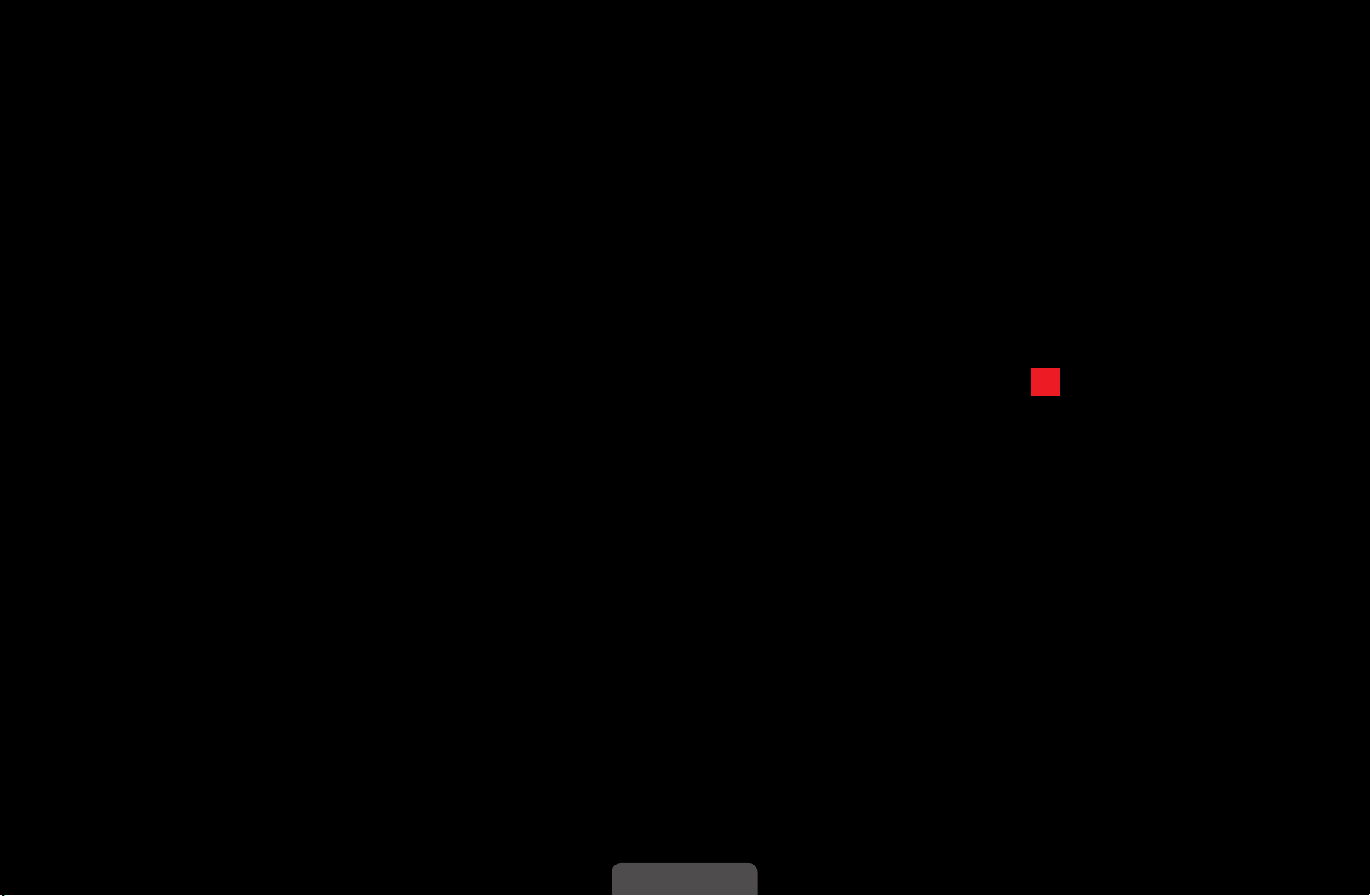
■手动选台
手动对频道进行扫描,并存储在电视中。
N
如果频道被锁定,将会出现密码输入窗口。
N
根据频道源的不同,可能支持手动选台。
●
节目 (0~99)、彩色制式、伴音制式、频道、搜索: 如果存在异常声音或无声
音,请重新选择所需的声音标准。
●
新频道(节目、彩色制式、伴音制式、频道、搜索): 按 A(新建)按钮。
如果存在异常声音或无声音,请重新选择所需的声音标准。
◀ ▶
N
频道模式
●
P(节目模式): 选台完成后,您所在区域的广播站经指定对 P0 到 P99 的编
号进行定位。 在此模式下可通过输入位置编号来选择频道。
●
C(无线频道模式)/ Z(有线频道模式): 这两种模式允许您通过输入各无
线广播站或有线频道的指定编号来选择频道。
中文
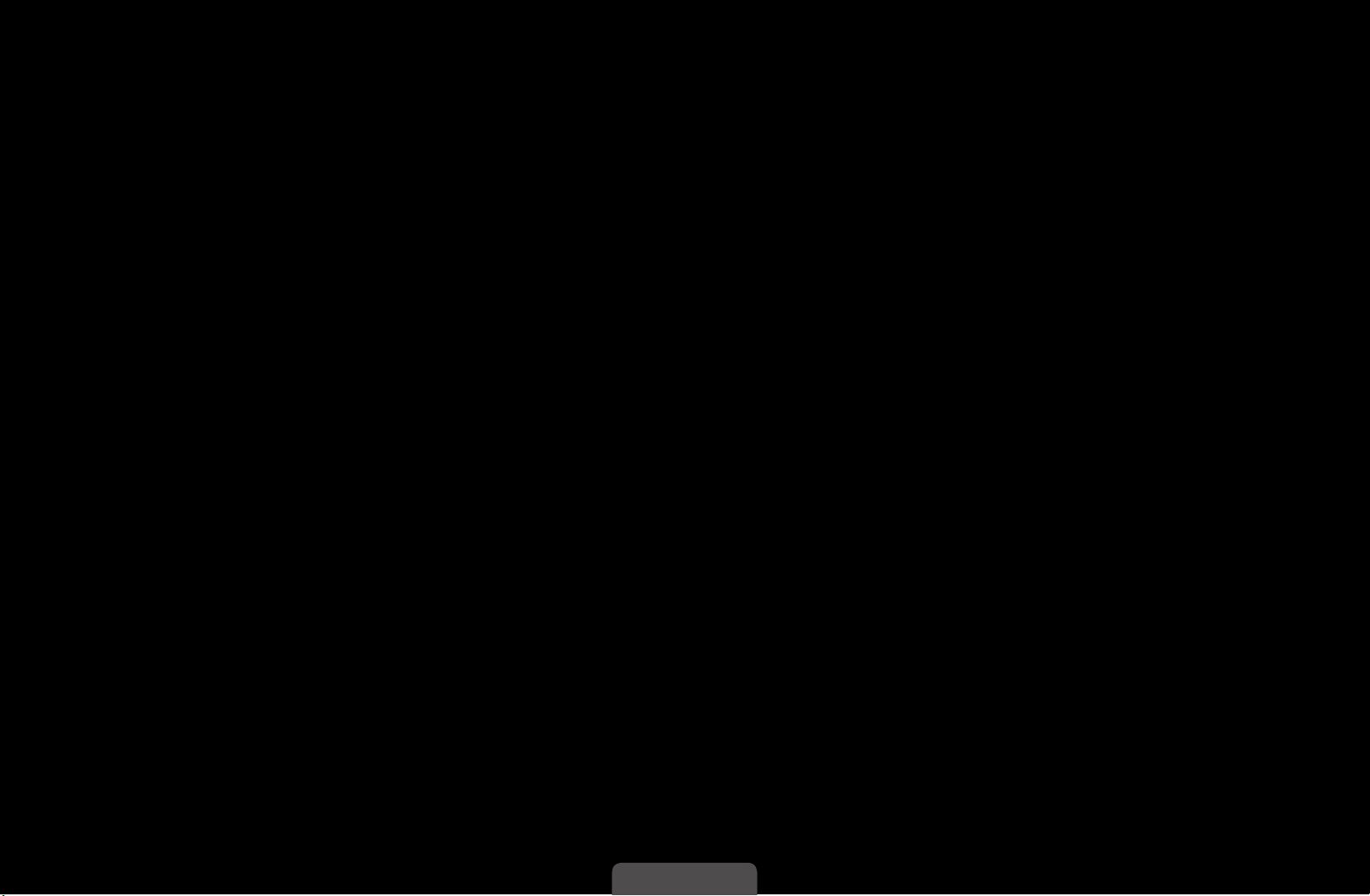
◀
中文
■微调
如果信号较弱或失真,则需要对频道进行手动微调。
N
经过微调的频道带有星号标记“*”。
N
要复位微调,请选择复位。
◀ ▶
中文
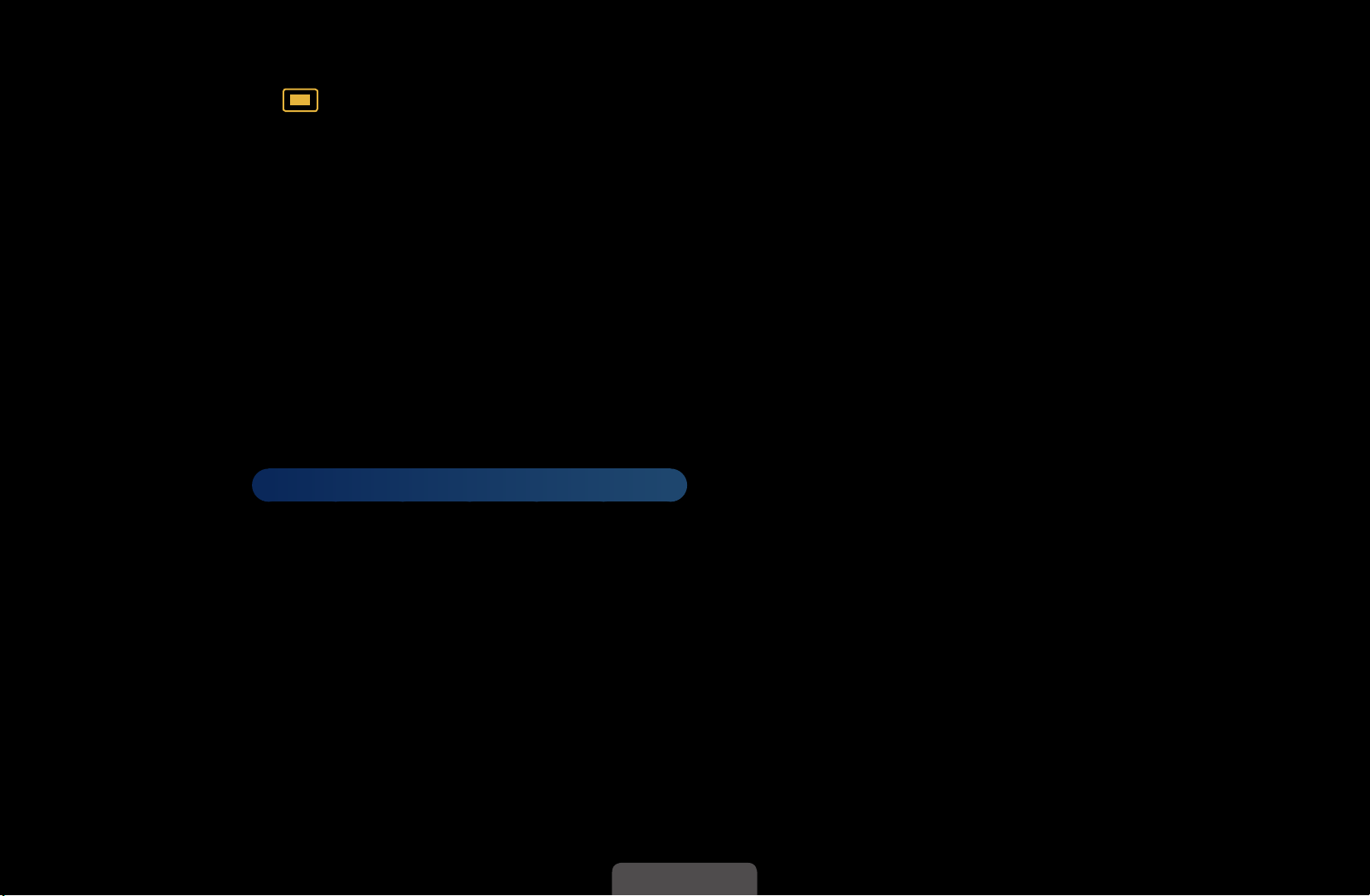
❑更改预设图像模式
O
项目
→
图像
→
图像模式
→
确认
E
■图像模式
选择喜爱的图像类型。
N
当连接到计算机时,只有娱乐和标准模式可用。
●
动态: 适合明亮的室内环境。
●
标准: 适合正常环境。
◀ ▶
●
自然
●
电影: 适合在黑暗的室内观看电影。
●
娱乐: 适合观看电影和玩游戏。
N
适用于 32 至 46 英寸 LED 5 系列
此功能仅在连接到计算机时可用.
: 适合减缓眼睛疲劳。
中文
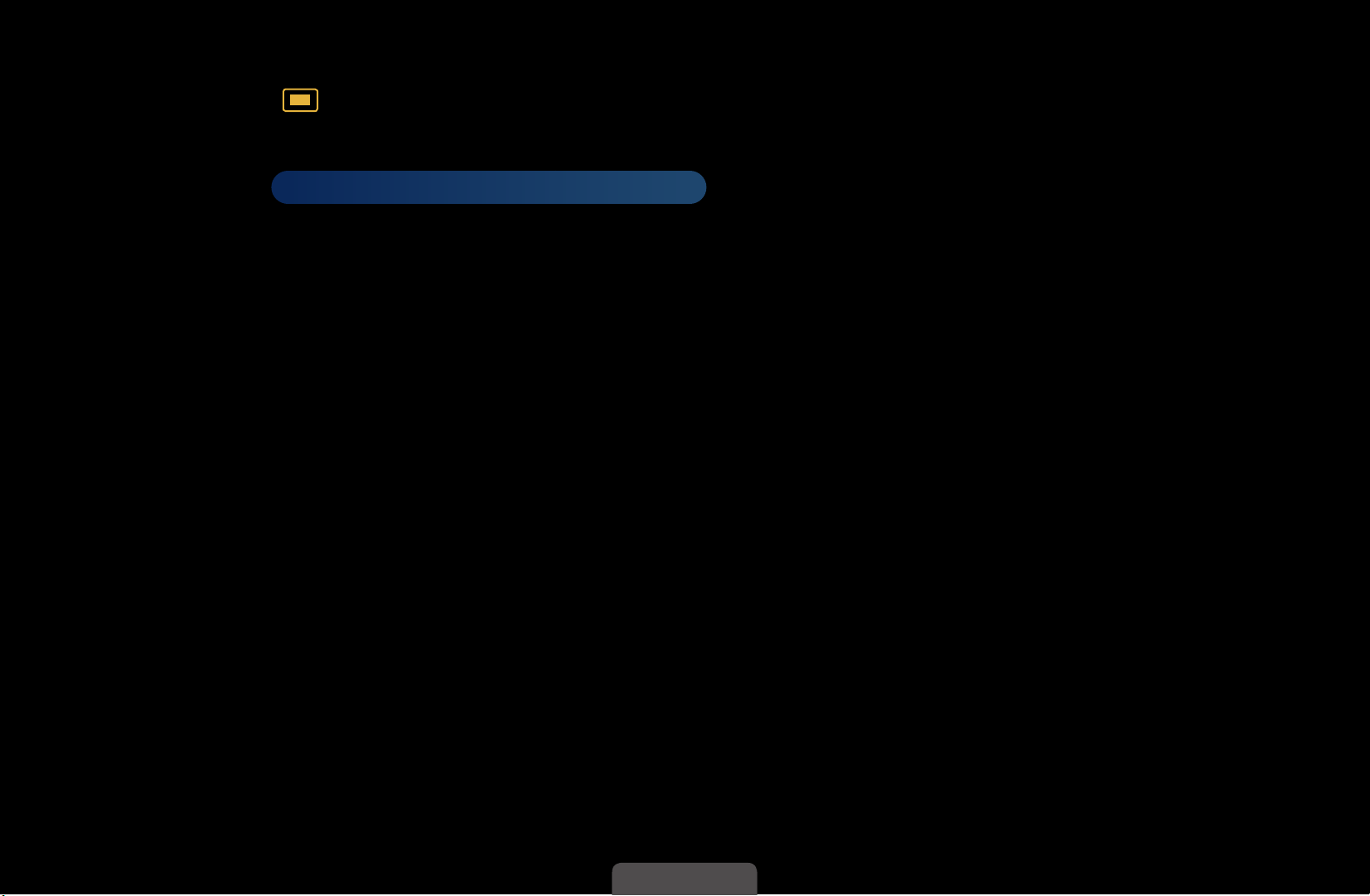
◀
中文
❑调整图像设置
O
项目
→
图像
→
灵动视角
→
确认
E
■灵动视角
适用于 22 至 27 英寸 LED 5 系列
根据您的观看位置调整画面观看角度,以实现最佳画面质量。
●
灵动视角: 从显示器下方、上方或侧面观看画面时,可根据您所在的位置设
置适当的模式,以便获得类似正面观看时的图像质量。
关闭: 从正面观看时选择。
◀ ▶
后倾模式: 在稍低位置观看时选择。
站立模式: 从高处观看时选择。
●
模式: 调整画面观看角度。
N
在 灵动视角 设置为向后倾斜模式或直立模式时,伽玛不可用。
中文
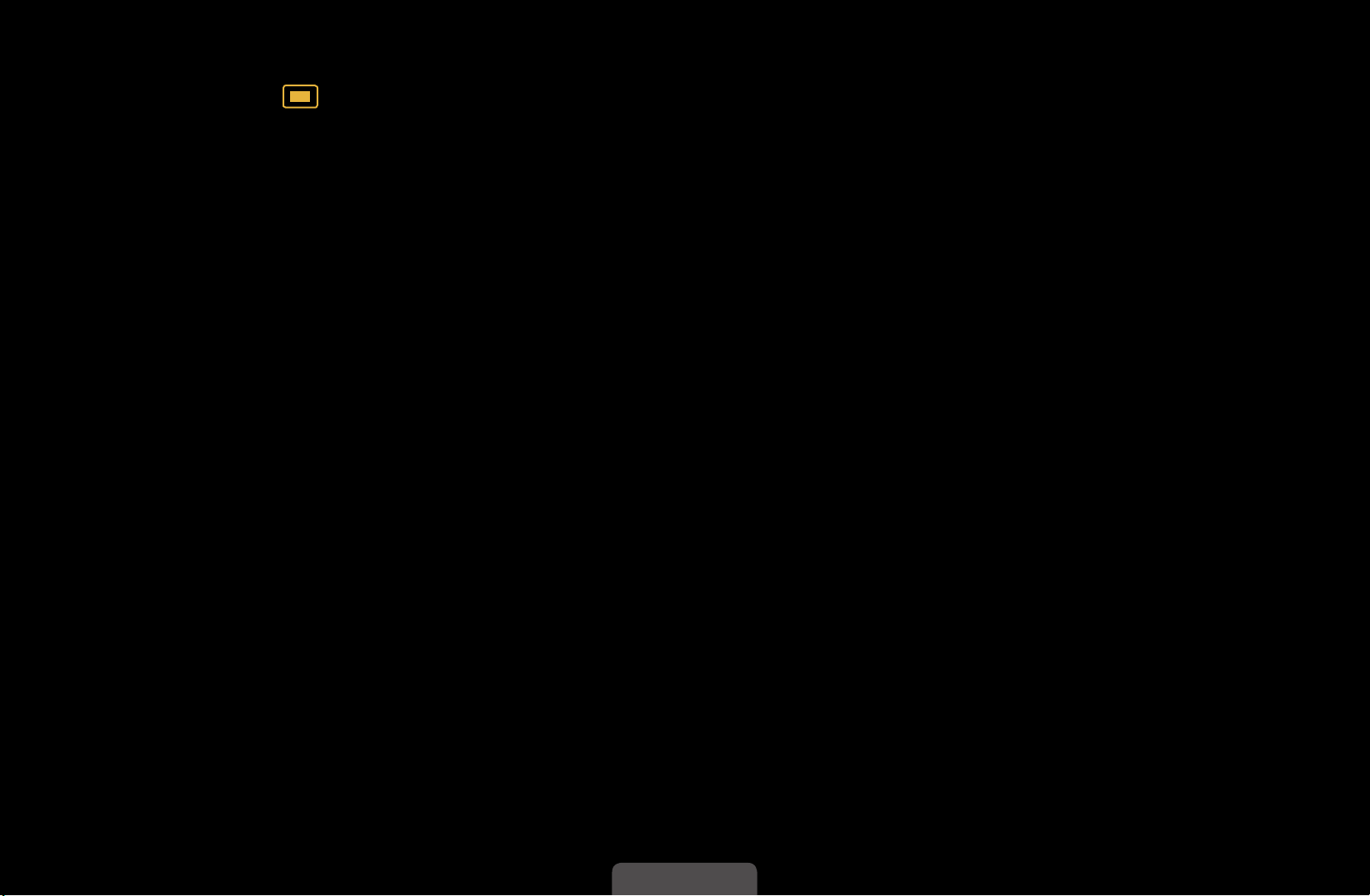
■背光/对比度/亮度/清晰度/色度/色调
O
项目
→
图像
→
背光
→
确认
E
您的电视具有多个图像质量控制的设置选项。
N
注意
●
在 PAL 系统的模拟电视、AV 模式下,无法使用色调功能。
●
当连接到计算机时,您只能调节背光、对比度、亮度和清晰度。
●
可调整和存储连接到电视的所有外部设备的设置。
◀ ▶
中文
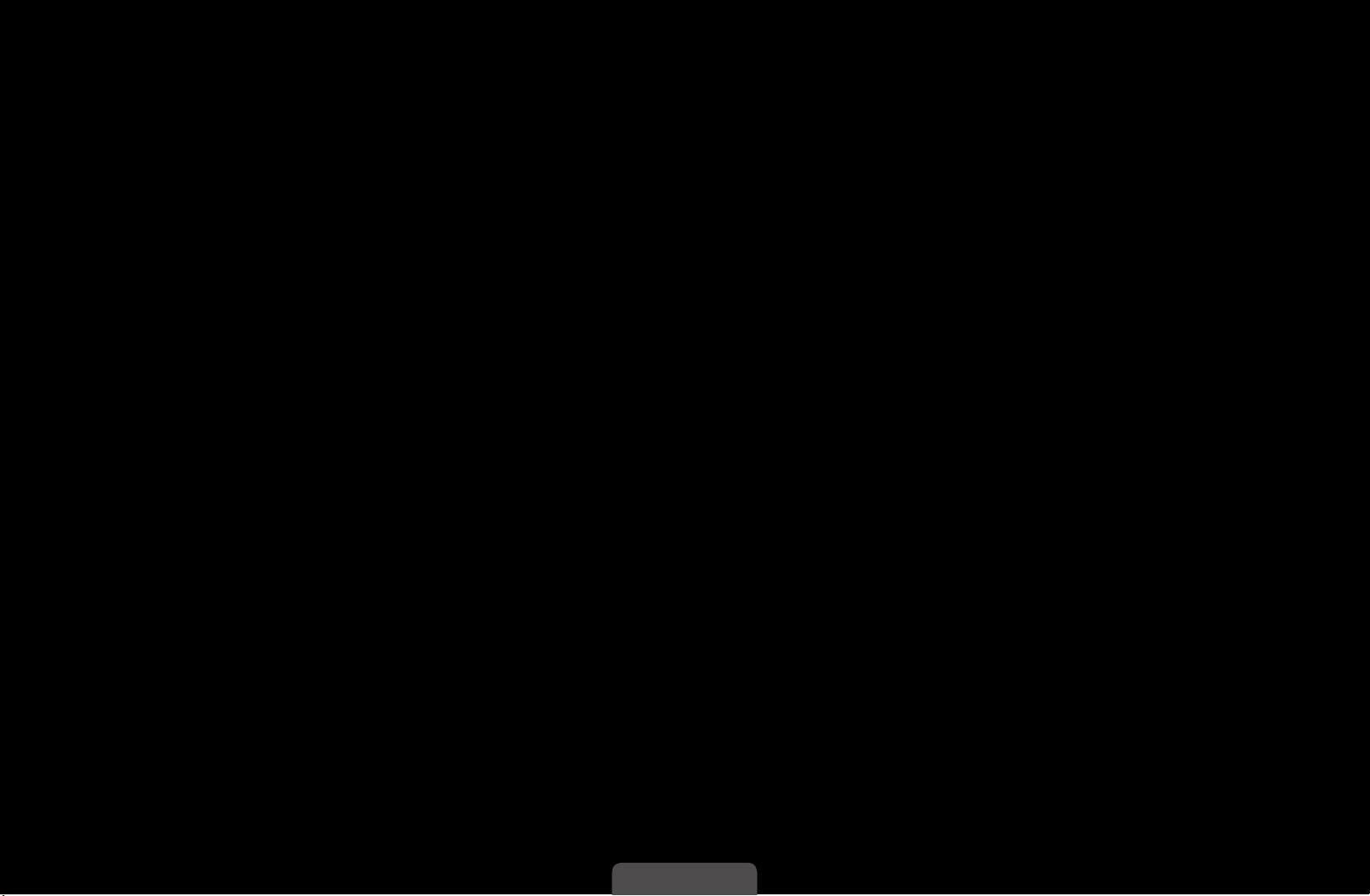
◀
中文
■屏幕调整
设置各种图像选项,例如图像尺寸和宽高比。
●
图像尺寸: 您的有线电视盒/卫星接收器可能也有各自的画面大小设置。 不
过,强烈建议您在多数时间内采用 16:9 模式。
16:9:将图像设置为 16:9 的宽屏模式。
宽幅放大: 放大图像尺寸使其大于 4:3。
N
使用
◀ ▶
放大: 在垂直方向上放大 16:9 宽的图像,以适应屏幕尺寸。
N
使用 ▲ 和 ▼ 按钮调整画面位置或尺寸。
▲
和 ▼ 按钮调整画面位置。
中文
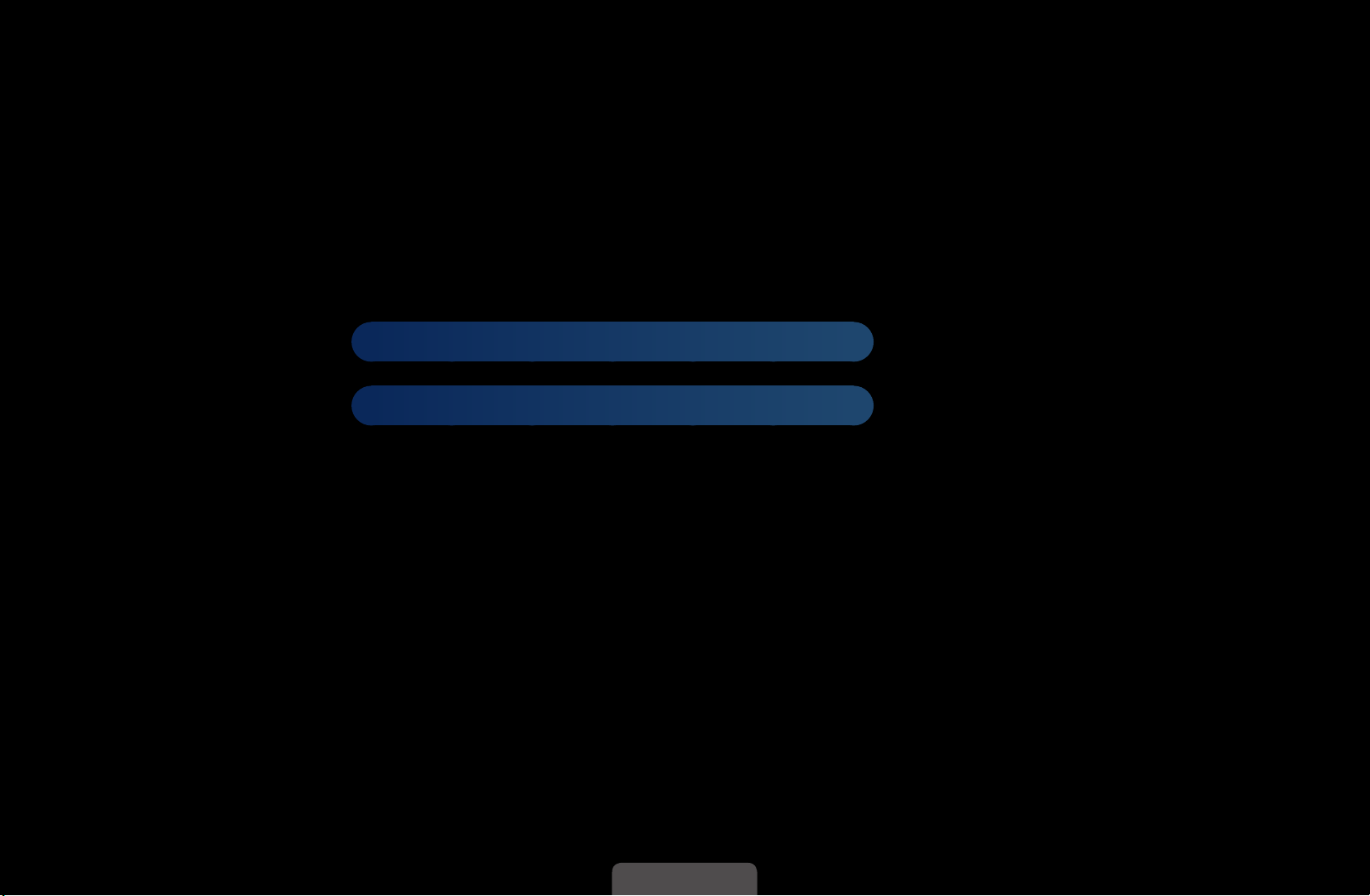
4:3:将图像设置为 4:3 的基本模式。
N
切勿长时间在 4:3 格式下观看。 在屏幕左、右和中心显示的边界痕迹可
能导致图像残留(烧屏),这种情况不在保修范围内。
全屏显示: 输入 HDMI (720p / 1080i / 1080p) 或分量输入 (1080i /
1080p) 信号时,显示无任何剪切的完整图像。
智能视图 1
智能视图 2
适用于 32 至 46 英寸 LED 5 系列
适用于 32 至 46 英寸 LED 5 系列
: 将原始画面缩小 50%。
: 将原始画面缩小 25%。
◀ ▶
N
注意
●
仅在 HDMI USB 模式下可启用智能视图1和智能视图2
●
使用我的内容下的视频播放内容时,由于输入分辨率的不同可能导致图
像尺寸不同。
中文
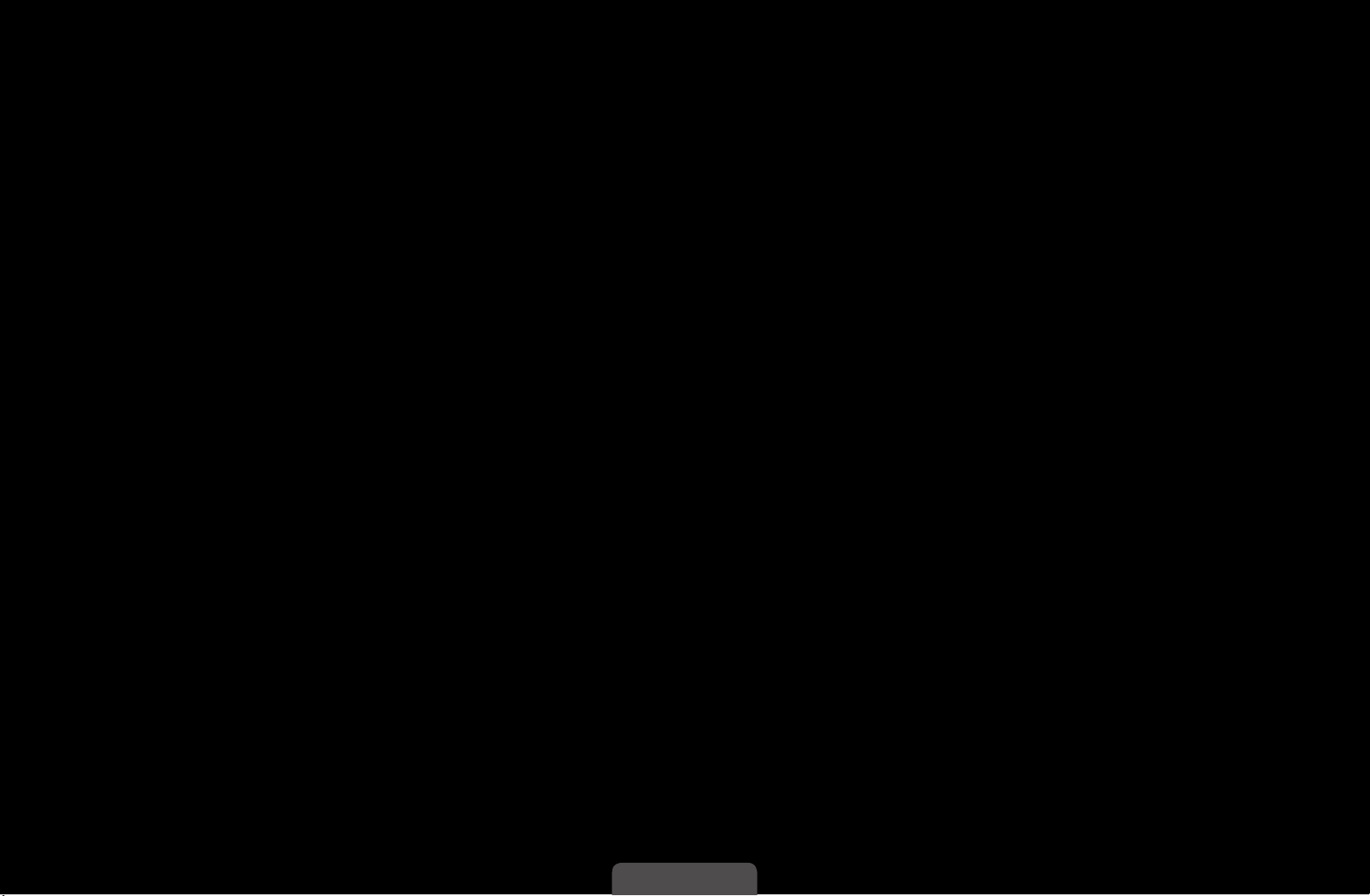
◀
中文
●
位置: 调整图像位置。 此功能仅在宽幅放大模式下可用。
●
放大/位置: 调整图像位置。 此功能仅在放大模式下可用。
N
注意
●
在 HDMI (1080i/1080p) 或分量输入 (1080i/1080p) 模式下选择全屏显示
后,可能需要将图像居中:
1. 按 ▲ 或 ▼ 按钮选择位置。
2. 按 确认
◀ ▶
●
●
3. 按 ▲、▼、◀ 或 ▶ 按钮移动图像。
根据输入源的不同,图像尺寸的选项也会有差别。
如果要复位所调整的画面位置,可选择位置屏幕中的复位。 图像将被设置
按钮。
E
为其默认位置。
中文
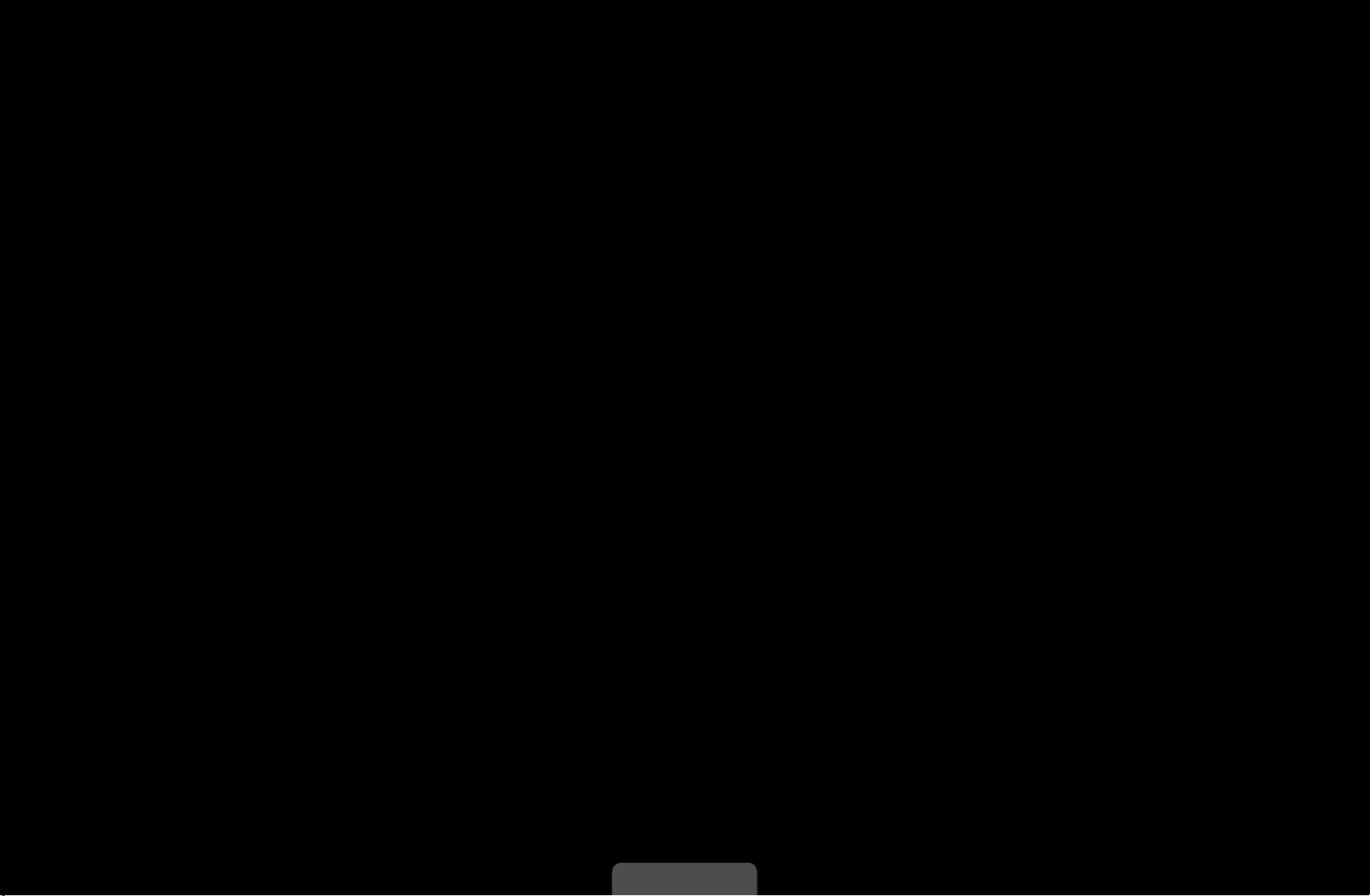
●
根据所选模式的不同,可用项也会不同。
●
当连接到计算机时,您只能选择 16:9 和 4:3 模式。
●
可调整和存储已连接到电视输入端口的所有外部设备的设置。
●
如果您在输入源为 HDMI 720p 时使用全屏显示功能,则像使用“过扫描”
功能时一样,在顶部、底部、左侧和右侧各去掉一行。
◀ ▶
中文
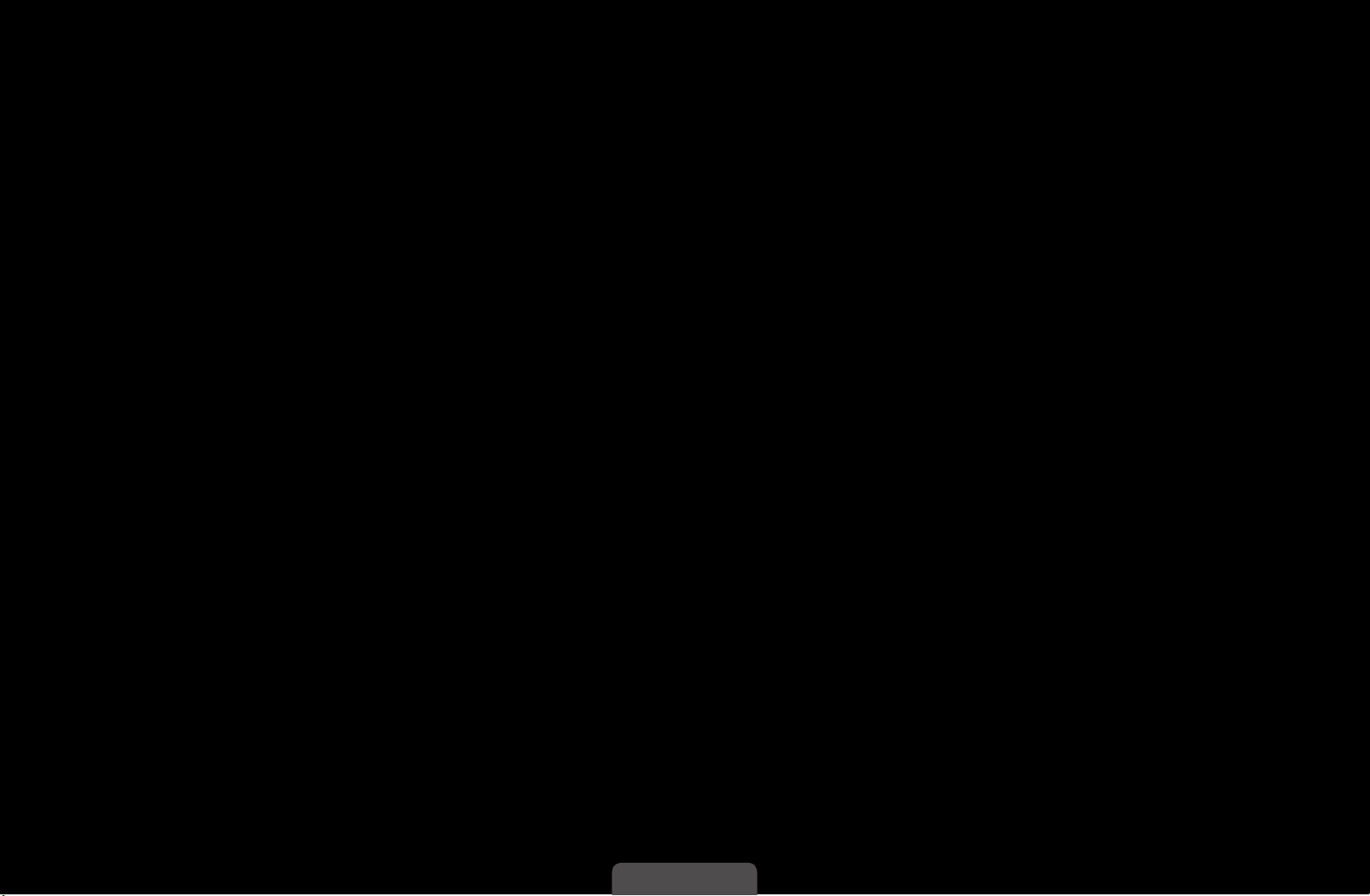
◀
中文
●
PC 屏幕调整
N
此功能在 PC 模式下可用。
粗调/微调: 消除或减少图像噪音。 如果仅用微调不能消除噪音,则尽可能
地先调整频率(粗调),然后再次进行微调。 减少噪音后,重新调整图像,
使其与画面中心对齐。
位置: 在 PC 画面不适合电视屏幕时调整其位置。 按 ▲ 或 ▼ 按钮调整垂
直位置。 按 ◄ 或 ► 按钮调整水平位置。
◀ ▶
图像复位: 将图像复位为默认设置。
中文
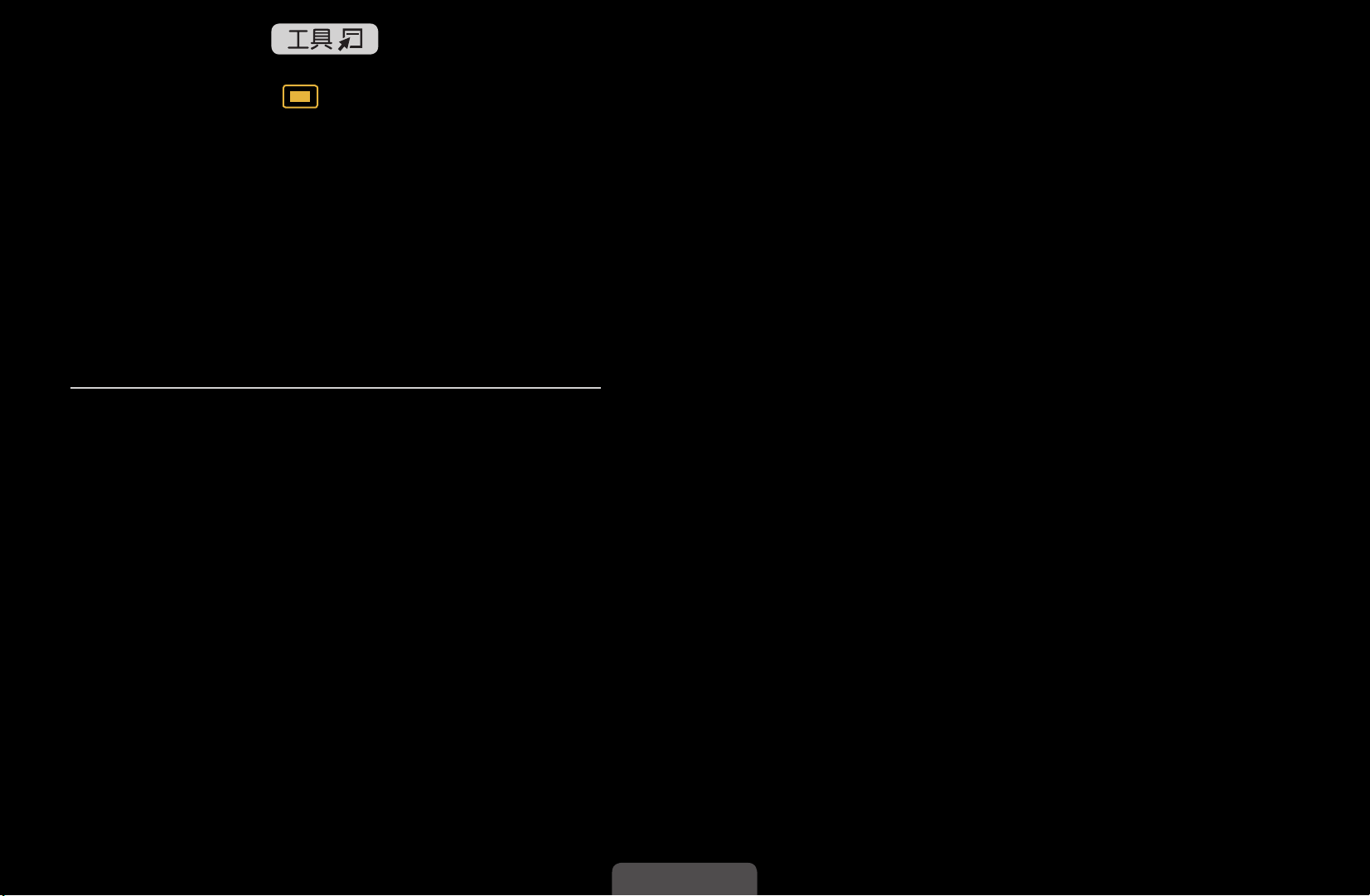
■自动调整
O
项目
→
图像
→
自动调整
→
确认
E
调整频率值/位置,并自动对设置进行微调。
N
此功能在 PC 模式下可用。
N
在通过 HDMI/DVI 连接线连接时不可用。
将电视作为计算机 (PC) 显示器使用
设置 PC 软件(基于 Windows XP)
◀ ▶
视 Windows 版本和显卡而定,PC 上的实际画面可能有所不同,但在大多数情况下将
应用相同的基本设置信息。 (如果不同,请联系您的计算机制造商或 Samsung 代理
商。)
中文
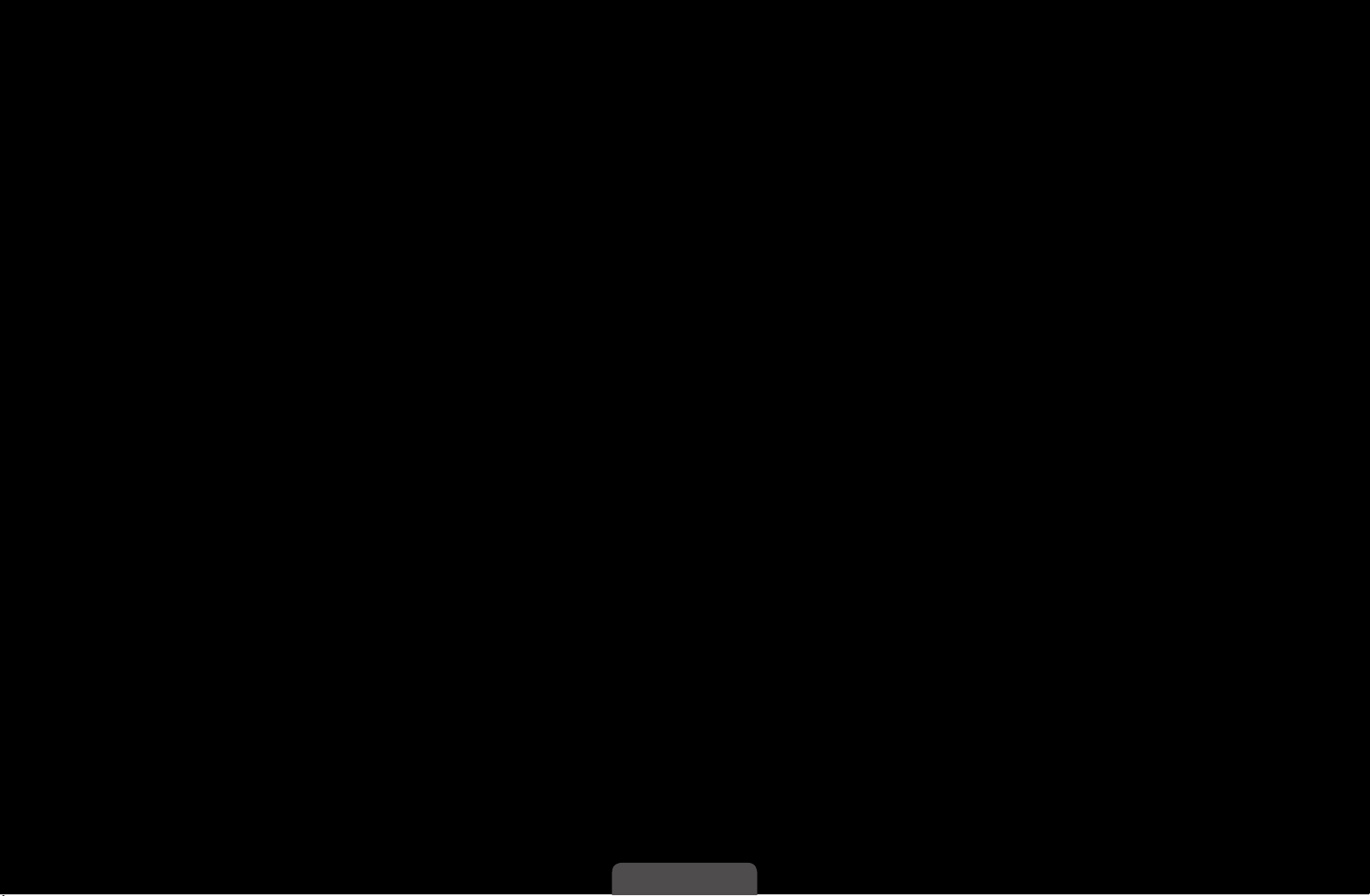
◀
中文
1. 在 Windows 开始菜单上单击“控制面板”。
2. 在“控制面板”窗口单击“外观和主题”,将出现一个显示对话框。
3. 单击“显示”,将出现一个显示对话框。
4. 导航到显示对话框上的“设置”选项卡。
●
适当的尺寸设置(分辨率)
●
如果显示设置对话框上有垂直频率选项,则正确值为“60”或“60 Hz”。 否
则,只需单击“确定”并退出该对话框。
◀ ▶
中文
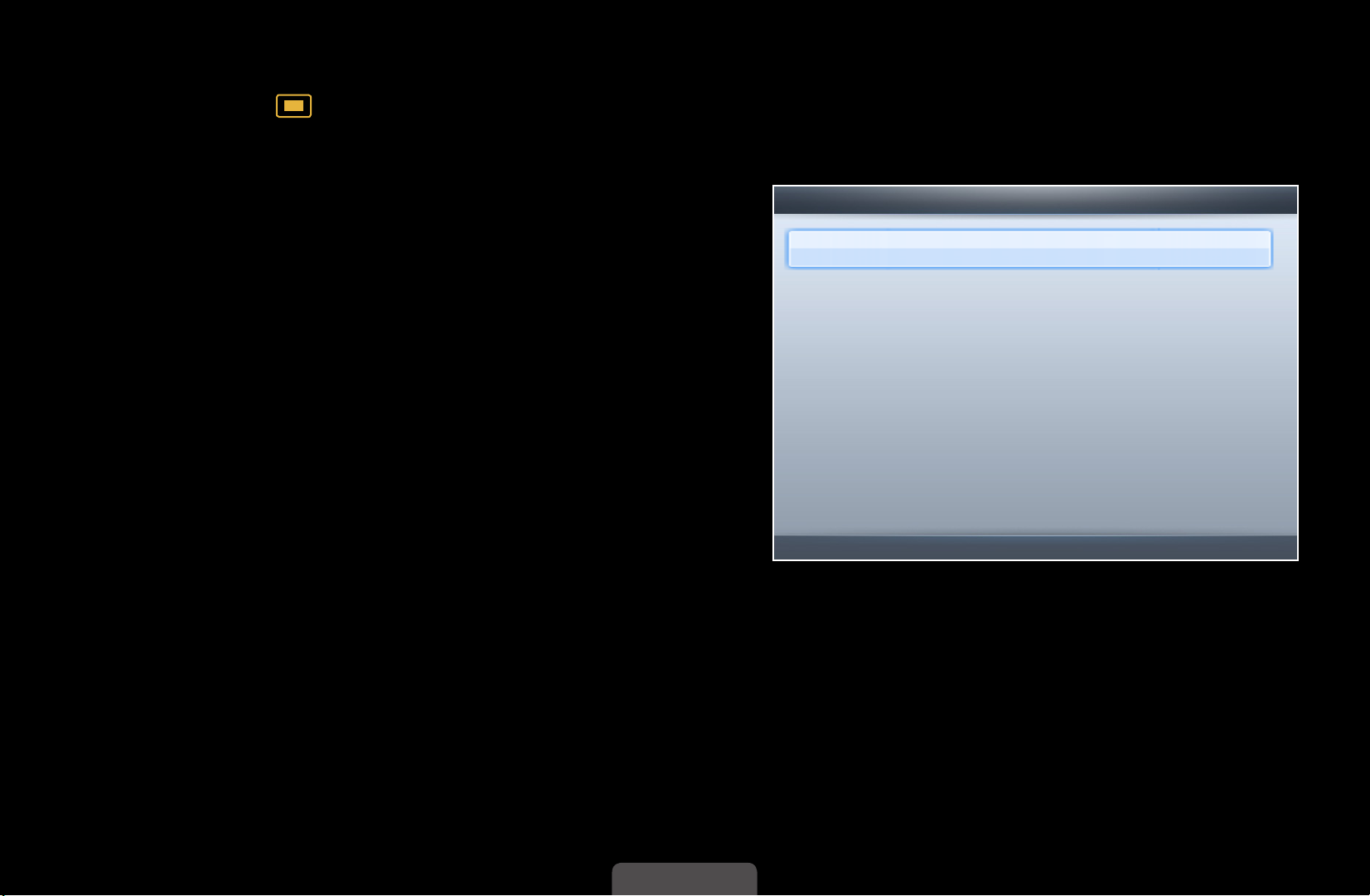
❑更改图像选项
O
项目
→
图像
→
高级设置
→
确认
E
■高级设置
(在标准/电影模式下可用)
您可调整画面的“详细设置”,包括色度
和对比度。
N
当连接到计算机时,您只能对伽玛和
◀ ▶
黑色色调 :关
动态对比度 :中
阴影细节 : 0
伽玛 : 0
仅 RGB 模式 :关
色彩空间 :原始
白平衡
高级设置
►
白平衡进行调节。
▼
●
黑色色调(关/暗/较暗/最暗): 选
移动 E 确认 R 返回
U
择黑色等级,以调整屏幕深度。
中文
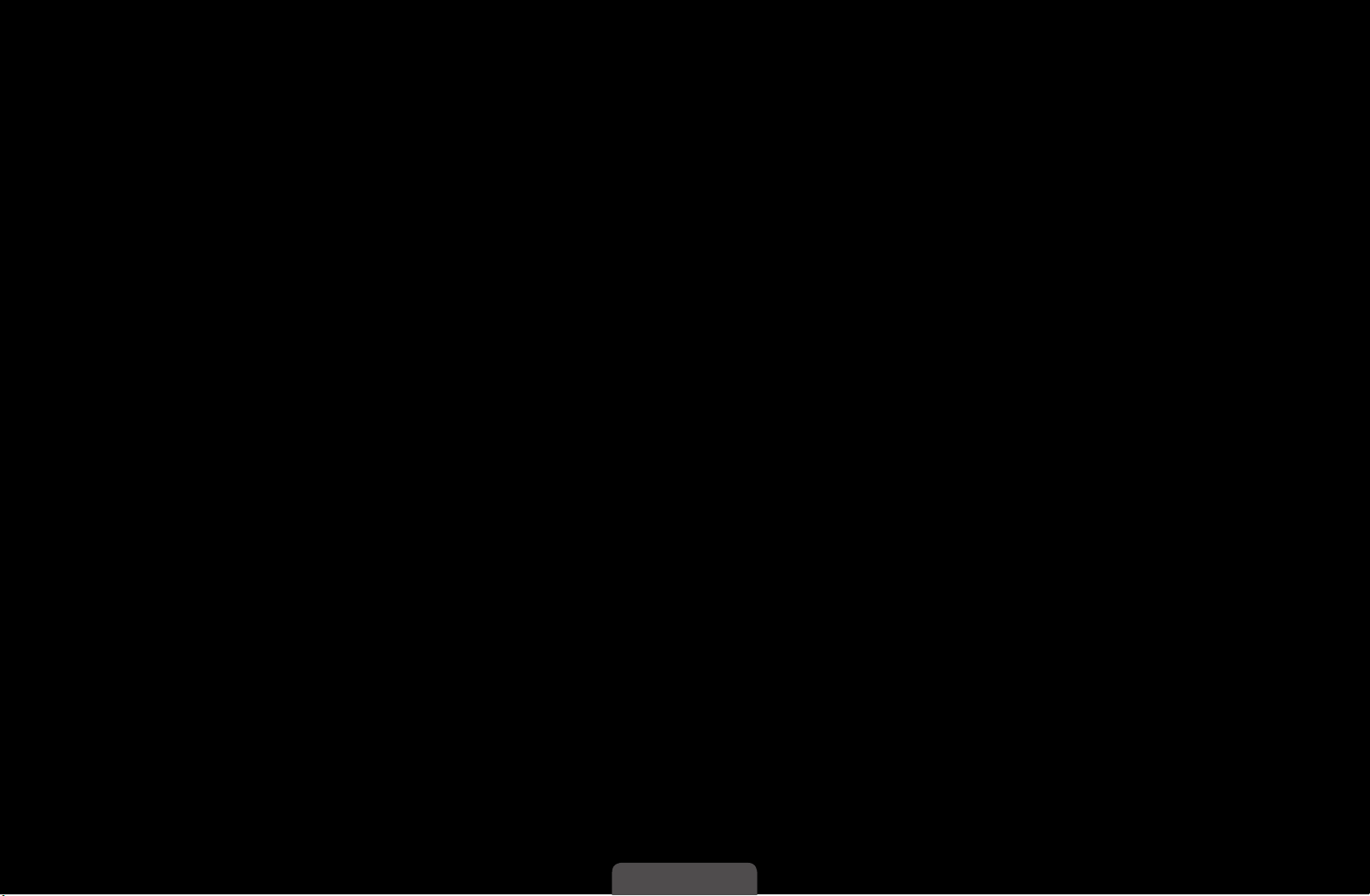
◀
中文
●
动态对比度(关/低/中/高): 调整屏幕对比度。
●
阴影细节: 增加暗图像的亮度。
●
伽玛: 调整主色彩敏感度。
●
仅 RGB 模式(关/红色/绿色/蓝色): 显示红色、绿色和蓝色,以便对色调
和饱和度进行微调。
●
色彩空间(自动/原始): 调整可用的色度范围以创建图像。
◀ ▶
中文
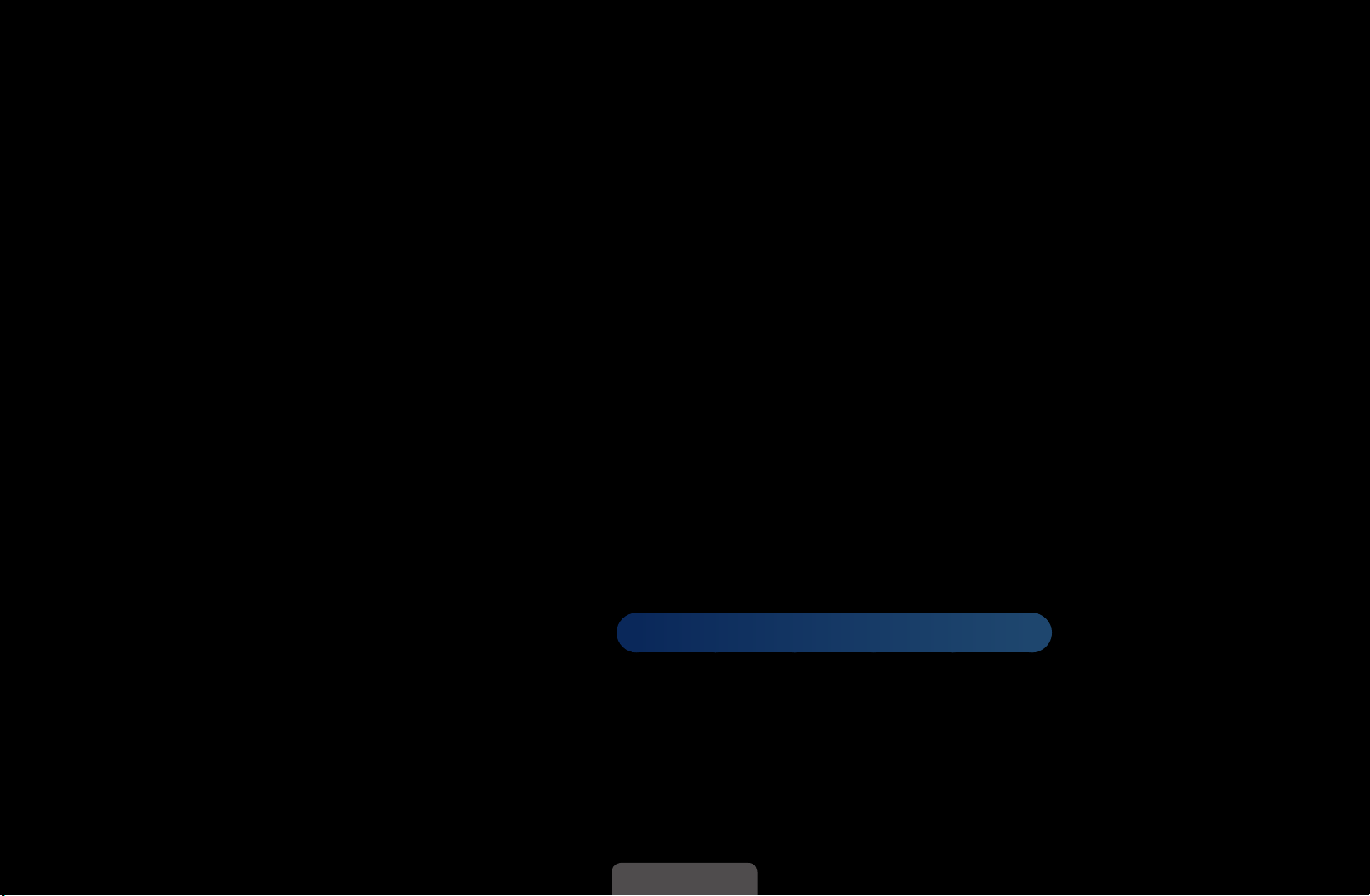
●
白平衡: 调整色温,获得更加自然的图像。
红色补偿/绿色补偿/蓝色补偿: 调整各种颜色(红色、绿色、蓝色)的深
度。
红色增益/绿色增益/蓝色增益: 调整各种颜色(红色、绿色、蓝色)的亮
度。
复位: 将白平衡复位为默认设置。
●
肤色: 突出粉红“肤色。”
●
◀ ▶
边缘增强(关/开): 突出物体轮廓。
●
运动光照(关/开): 根据画面动作调节亮度来降低能耗。
N
更改背光、对比度、亮度的设置值时,运动光照设置为关闭。
●
LED 运动感应增强器(关/开)
景中的拖影现象,提供清晰的画面。
适用于 32 至 46 英寸 LED 5 系列
中文
: 消除动态场
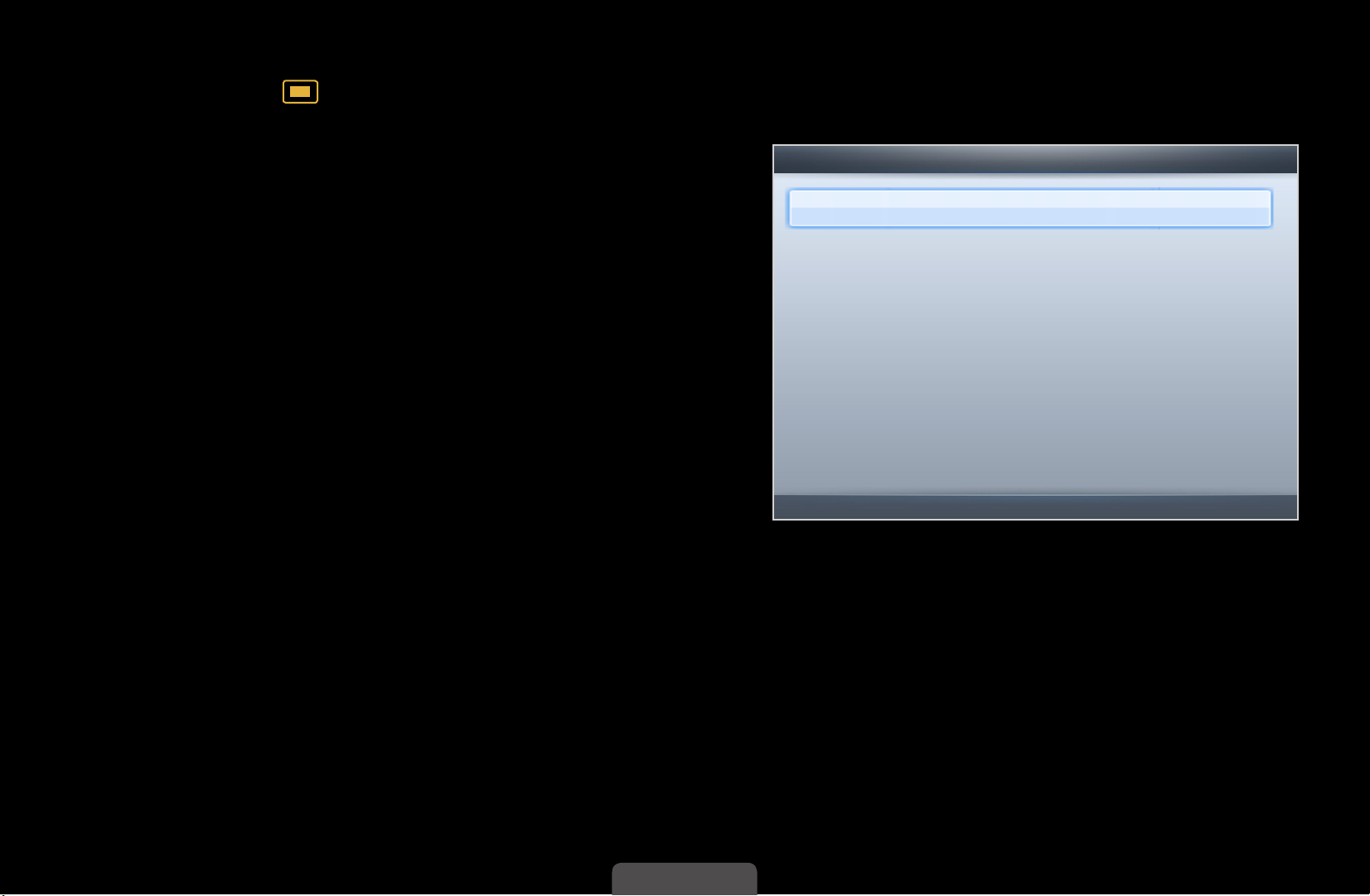
◀
中文
■图像选项
O
项目
N
当连接到计算机时,您只能对色温进
→
图像
→
图像选项
→
确认
E
图像选项
行调节。
●
色温(冷/标准/暖1/暖2)
N
图像模式为动态时,暖1 或暖2 将
色温: :标准
数字噪音滤波器 :自动
MPEG 噪音滤波器 :自动
HDMI 黑色等级 :正常
电影模式 :关
►
失效。
N
可调整和存储已连接到电视输入端
◀ ▶
口的所有外部设备的设置。
移动 E 确认 R 返回
U
中文
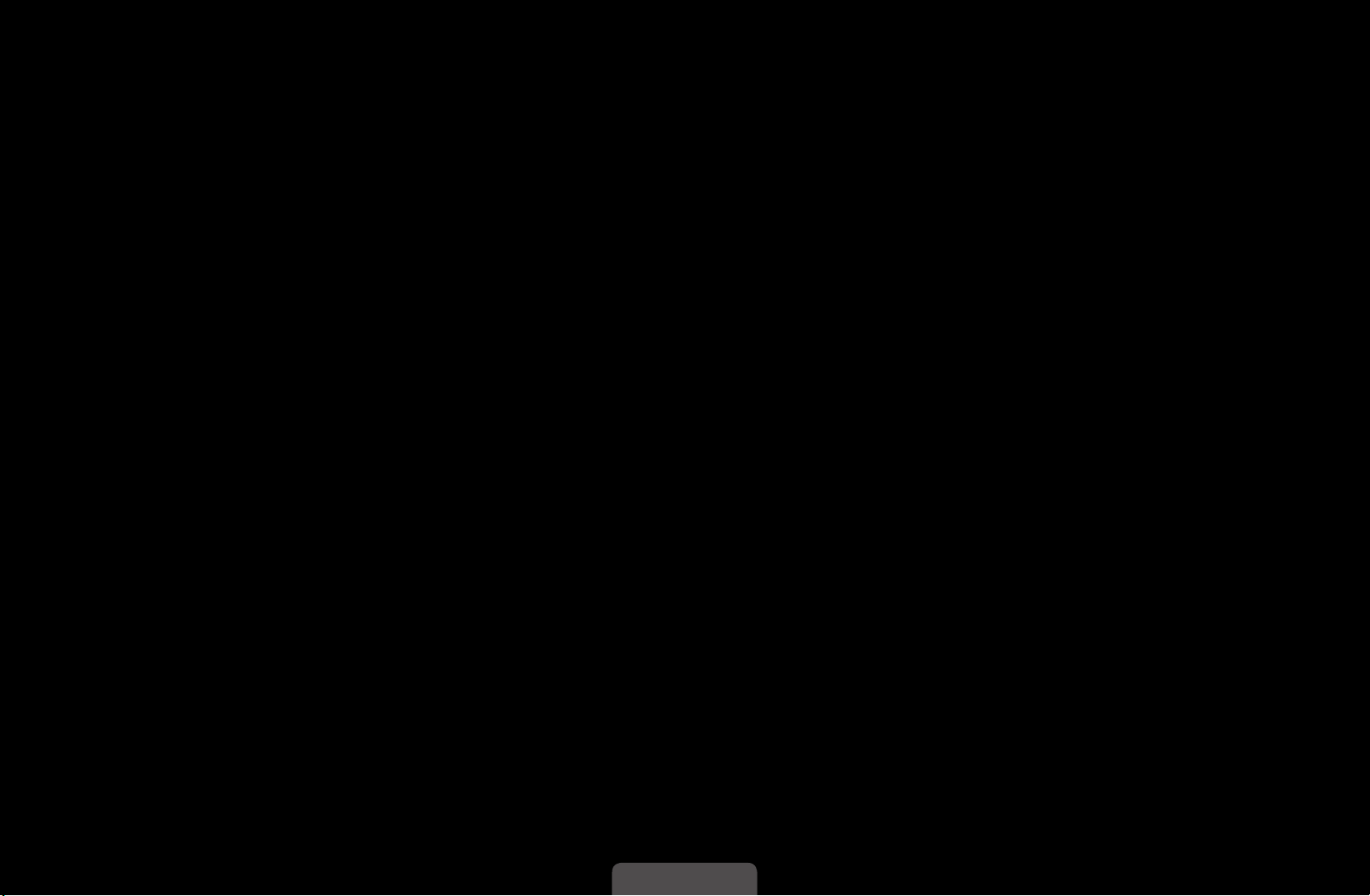
●
数字噪音滤波器(关/低/中/高/自动/自动应用/演示): 如果电视接收的广
播信号很微弱,您可以激活数字噪音滤波器功能,自动应用以减少画面上可能
会出现的任何静止图像和重像。
N
信号弱时,可尝试其他选项,直到画面显示最佳图像。
自动应用: 更改模拟频道时,显示信号强度。
●
MPEG 噪音滤波器(关/低/中/高/自动): 减少 MPEG 噪音,以提供更佳的图
像质量。
●
HDMI 黑色等级(正常/低): 选择屏幕上的黑色等级,以调整屏幕深度。
◀ ▶
N
此功能仅在 HDMI 模式(RGB 信号)下可用。
●
电影模式(关/自动1/自动2): 将电视设置为自动检测并处理来自所有节目
源的电影信号,并调整图像以实现最佳效果。
N
此功能在 AV、分量输入 (480i / 1080i) 和 HDMI (1080i) 中可用。
N
如果画面异常,请将电影模式设置为关闭。
中文
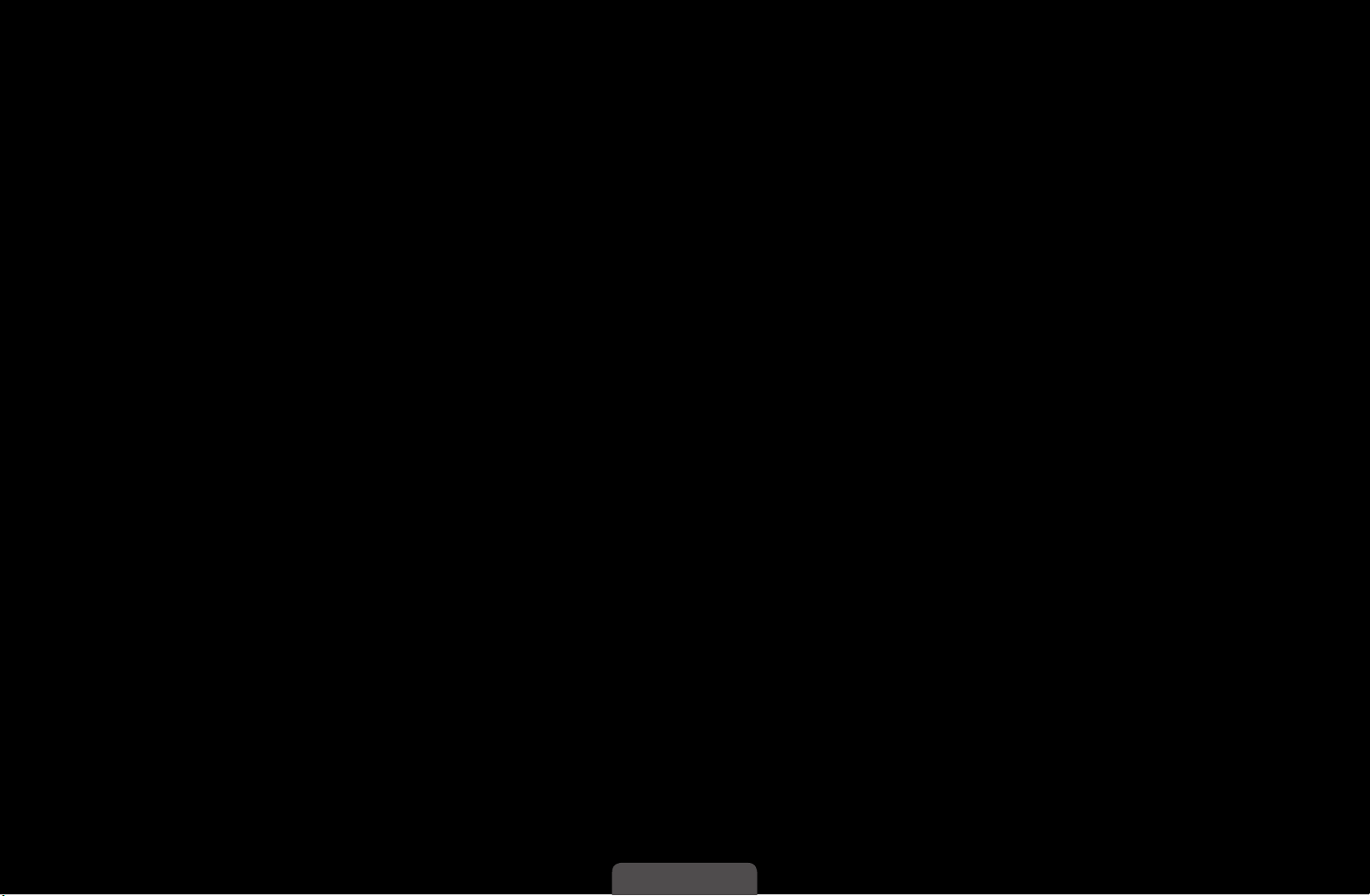
◀
中文
■图像复位(确定/取消)
将当前图像模式复位为其默认设置。
◀ ▶
中文
